Создай шрифт собственными руками (программа Macromedia Fontographer)
Для создания и модификации шрифтов можно использовать одну из следующих программ: Macromedia Fontographer, Font Studio, SpineLab, TypeMan и др. В качестве примера скажем несколько слов про Macromedia Fontographer (рис. 1.9). Это один из простых и наиболее используемых редакторов шрифтов, позволяющих создавать свои собственные шрифты. Есть версии этой программы как для PC, так и для Macintosh.
Рис. 1.9. Логотип программы Macromedia Fontographer
При создании нового или открытии уже существующего шрифта программа отобразит список символов, содержащихся в данном шрифте. Для каждого из них будет дана вся необходимая информация – литера, соответствующая данному символу, ее имя, различные кодировки.
После двойного щелчка мышью на соответствующем символе откроется окно его редактирования. Возможности редактирования Macromedia Fontographer зависят от вида шрифта. Широкая палитра инструментов для контурных шрифтов поможет рисовать как прямые линии, так и кривые Безье, а гладкое соединение двух прямых позволяет без труда рисовать округлые участки литер.
В программе имеется набор графических примитивов для создания многоугольных звезд, прямоугольников (с возможностью закругления их углов), кругов, овалов и дуг. Кроме того, имеется инструмент «Перо», которым можно наносить контур «от руки», используя различные виды наклона пера и его размера. Полученный таким образом графический контур можно увеличивать или уменьшать в размере, создавать зеркальное отображение выделенного участка символа, выполнять поворот и наклон символа по горизонтали и вертикали и даже осуществлять его поворот в пространстве. Как и любой другой графический редактор, Macromedia Fontographer предоставляет работу с буфером обмена, увеличение масштаба редактирования и осуществление замеров расстояний с помощью специального инструмента.
Помимо прямого редактирования символов, эта программа позволяет применять специальные эффекты к контуру символа целиком. Например, менять ширину шрифта, удалять пересекающиеся линии, обводить контур символа. Одной из самых интересных возможностей Macromedia Fontographer является смешивание шрифтов посредством команды Blend Fonts (Смешать шрифты) из меню Element (Элемент).
Macromedia Fontographer поддерживает различные форматы шрифтов, такие как TrueType, Туре 1, а также собственный формат шрифтов (Fontographer database file). После редактирования его можно сохранить с помощью команд Save (Сохранить) и Save As (Сохранить как). Для сохранения в одном из широко распространенных форматов следует воспользоваться командой
Программа предоставляет два режима задания параметров создания шрифта – обычный (Easy) и усложненный (Advanced). Начать свой опыт работы с этой программой советую с обычного режима.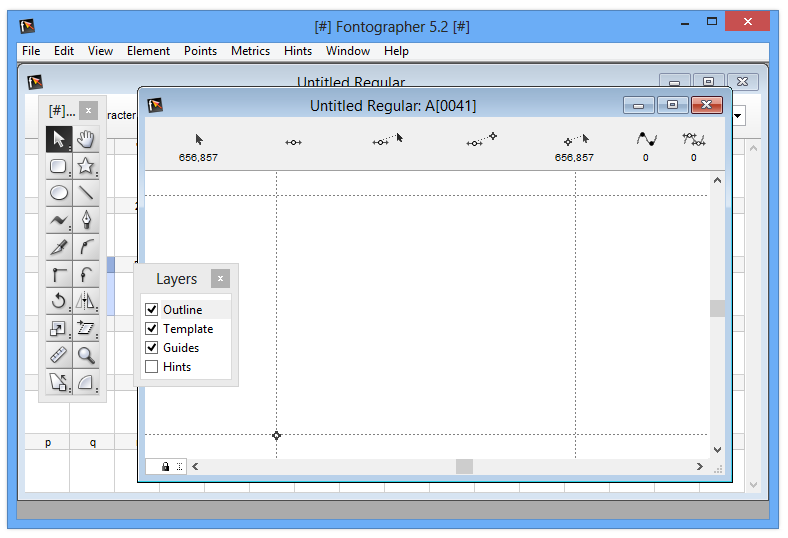 Первый шаг – задание платформы шрифта (PC или Macintosh), типа шрифта (TrueType, Туре 1 или растровый) и каталога, куда следует поместить результат. Более подробное описание работы с данной программой выходит за рамки данной книги.
Первый шаг – задание платформы шрифта (PC или Macintosh), типа шрифта (TrueType, Туре 1 или растровый) и каталога, куда следует поместить результат. Более подробное описание работы с данной программой выходит за рамки данной книги.
Сделай шрифт собственными руками?
Что нужно знать о шрифтах?
Для начала скажем несколько слов о том, из чего состоит шрифт. В файле шрифта для каждого символа хранится его образ или контур — глиф (glyph). Разные буквы могут иметь одинаковые контуры — например, кириллические и латинские «А», «О», «М» и т. д. Наверное, многие уже догадались, что суть создания шрифта состоит в начертании контуров символов.
Существует два типа шрифтов: растровые и контурные. В растровых контур символа представляется в виде битовой карты. Недостаток такого представления очевиден: изменение размера шрифта приводит к искажениям его изображения. Именно по этой причине в большинстве случаев, сами того не подозревая, мы используем контурные шрифты, в которых применяется описание контуров символов или же используются специальные графические команды для отрисовки символа.
Обычно при создании шрифтов используются кривые Безье. Не углубляясь в математику, отметим некоторые важные свойства этих кривых. Для отображения отрезка прямой нам нужно две точки — начала и конца. Кривые Безье также имеют точки начала и конца, но кроме этого они имеют еще и ряд граничных точек, к которым стремится кривая. Регулируя отклонение кривой от граничных точек, можно добиться гладких изгибов кривой Безье.
Контуры символов могут быть основными или составными. Например, символ «Й» будет составным, он составляется из двух контуров: символа «И» и шапочки.
Хинтинг, кернинг, трекинг и межсимвольное расстояние
При отображении символов малых размеров необходимо учитывать, какие составные части символов нужно отображать, а какие нет. Для этого в описании контура нужно указывать, каким образом следует изменять контур для достижения наилучшего качества изображения. За это отвечает хинтинг. Следует отметить, что большинство шрифтовых редакторов делают хинтинг самостоятельно, тем самым избавляя разработчика от довольно-таки тяжелой и кропотливой работы.
(На мой взгляд, довольно сомнительная формулировка. На всякий случай привожу определение этого термина из Полиграфического словаря, взятое с http://www.polymarket.ru/: « ХИНТИНГ — метод снижения визуальной заметности дефектов изображения линий контурных шрифтов. При использовании хинтинга нарушение ровности края вертикальных линий в ряде шрифтов выравнивается.» То есть, как должно вести себя различным элементам глифа при их уменьшении — прим. ред.)
Теперь перейдем к трекингу, в задачу которого входит определение и изменение расстояния между символами в зависимости от размера шрифта для того, чтобы обеспечить наиболее качественное оптическое отображение текста.
Межсимвольное расстояние за счет оптимального выбора интервалов позволяет повысить читабельность текста.
С межсимвольным расстоянием тесно связано понятие кернинга, техника которого позволяет улучшить качество отображения текста, изменяя межсимвольное расстояние для определенных сочетаний символов — кернинговых пар.
Итак, разобрав основные понятия, приступим к описанию средств, с помощью которых создаются шрифты.
FontLab 4
( http://www.pyrus.com/downloads/FL4WinDemo.exe, 3.35 Мб)
Программа FontLab является одной из самых старых программ по созданию и редактированию шрифтов, но несмотря на свой почтенный возраст имеет суперсовременный набор средств и удобный интерфейс ( рис. 1). Среди доступных инструментов присутствуют средства для удаления точек контура и замены прямой линии на кривую Безье для последующей правки ее граничных точек. Также FontLab снабжен набором графических примитивов, таких как прямоугольник, треугольник, стрелки, эллипсы и др.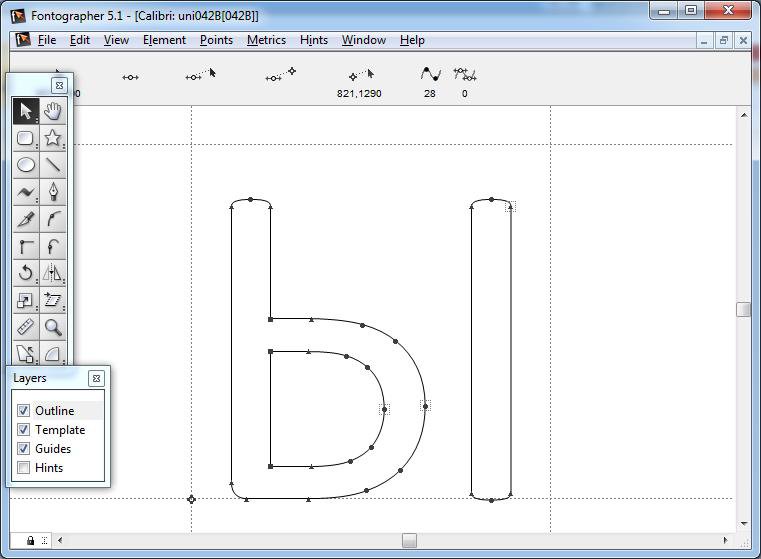
Кроме перечисленного, в FontLab’е доступно большое количество специальных эффектов: перспективная трансформация символа, его трехмерный поворот, «комкание». Также в программе присутствуют команды оптимизации контура и удаления пересекающихся линий, причем все преобразования можно проводить как для отдельного символа, так и для набора. Есть и набор спецэффектов, предназначенных для всего шрифта целиком, — пользуясь ими, можно создавать новые шрифты из существующих. Среди специальных эффектов присутствует добавление трехмерной и обыкновенной тени, создание перелива и различных деформаций символов (к примеру, волнистых контуров или эффекта «разбитого стекла»), можно генерировать «пятнистые» символы.
FontLab позволяет создавать контуры символов не только с помощью инструментов программы, но и загружать из векторных EPS-файлов. Естественно, программа поддерживает хинтинг, кернинг, трекинг, можно отрегулировать ширину символов и боковых полей. Еще одним мощным средством FontLab’а является наличие собственного макроязыка, который наверняка пригодится опытным пользователям. Программа сохраняет и загружает файлы шрифта в своем собственном формате FLW. Для экспорта или импорта шрифта в формат TrueType следует пользоваться командами Import и Export из меню File.
Естественно, программа поддерживает хинтинг, кернинг, трекинг, можно отрегулировать ширину символов и боковых полей. Еще одним мощным средством FontLab’а является наличие собственного макроязыка, который наверняка пригодится опытным пользователям. Программа сохраняет и загружает файлы шрифта в своем собственном формате FLW. Для экспорта или импорта шрифта в формат TrueType следует пользоваться командами Import и Export из меню File.
Fontographer
( http://www.macromedia.com/software/fontographer)
Программа Macromedia Fontographer является одной из наиболее часто используемых утилит в роли редактора шрифтов. Ее популярность объясняется простотой и удобством в использовании, наличием версий для РС и Macintosh, возможностью создавать несложные, но полезные спецэффекты. Все это позволяет без особых проблем создавать свои собственные шрифты, а также редактировать уже существующие. При создании нового или открытии уже существующего шрифта Macromedia Fontographer отображает список символов, которые используются в данном шрифте ( рис. 2). О каждом из них программа дает подробную информацию — имя символа, литера, соответствующая данному символу, различные кодировки символа.
2). О каждом из них программа дает подробную информацию — имя символа, литера, соответствующая данному символу, различные кодировки символа.
Для редактирования символа нужно дважды щелкнуть на нем — на экране появится окно редактирования с опциями, которые определяются типом шрифта. Для растровых набор инструментов более скромен — в частности, недоступно создание кривых, в наличии лишь элементы по созданию прямых линий. В числе инструментов карандаш, ластик, различная тулзень для перемещения и выделения участков изображения etc. Для работы над векторными шрифтами в вашем распоряжении еще и такие графические примитивы как линии, дуги, овалы, круги. Имеется возможность закруглять углы прямоугольников, создавать звезды. Инструмент «Перо» позволяет наносить контур от руки, причем есть перья различных размеров и даже наклонов. Полученные контуры можно поворачивать, зеркально отображать, увеличивать или уменьшать, наклонять в различных плоскостях. Macromedia Fontographer также позволяет применять специальные эффекты для контуров. Их можно обводить, удалять пересекающиеся линии, изменять ширину шрифта и пр.
Их можно обводить, удалять пересекающиеся линии, изменять ширину шрифта и пр.
Одной из самых интересных, на мой взгляд, возможностей Macromedia Fontographer является смешивание шрифтов. Для этого следует воспользоваться командой Blend Fonts из меню Element. После выполнения данной операции создается новый шрифт, который будет объединять контуры двух исходных. При этом можно задавать пропорции влияния исходных шрифтов на итоговый.
Программа может работать с различными форматами шрифтов, такими как TrueType, PostScript Type 1, PostScript Type 3 и собственным Fontographer DataBase File. При использовании команд Save или Save As шрифт сохраняется в уникальном формате Macromedia Fontographer. Чтобы записать шрифт в общепринятом, следует употребить команду Generate Font Files. Можно импортировать/экспортировать контуры и параметры шрифта, например, в EPS, FON или файл параметров (метрик) шрифта *.afm, *.pfm.
Font Creator 3
( http://www.high-logic. com/fcp3.exe, 1.36 Мб)
com/fcp3.exe, 1.36 Мб)
Данная программа работает только со шрифтами TrueType. Характерным ее отличием от других редакторов шрифтов является отсутствие в ней графических примитивов. Вместо них в качестве заготовок позволяется использовать какой-нибудь существующий шрифт. Простым перетаскиванием с помощью мыши можно добавить контур символа-заготовки в редактируемый символ. С полученным контуром данная утилита позволяет выполнять операции масштабирования, зеркального отображения, поворота и наклона. Одним из плюсов программы является возможность импортирования контуров из растрового изображения в формате BMP.
В Font Creator Program помимо прямых линий имеется возможность использования кривых Безье, есть возможность ручного задания параметров кернинга, кодировки и других шрифтовых установок. Алгоритмы автоматического подбора пар кернинга, межсимвольного расстояния и хинтинга в программе не реализованы. Программа позволяет протестировать результаты работы по редактированию шрифта, а также установить шрифт в системе.
Конечно, существуют и другие программы по редактированию шрифтов, но разместить все на двух страницах, увы, не получится — да и стоит ли? Достаточно того, что мы дали ориентир будущим шрифтовикам. Теперь все зависит только от вашей фантазии и желания работать, творить и созидать. Дерзайте!
Учебное пособие: Создать новый шрифт
Это пособие было написано Говардом Пеннером и опубликовано здесь с его разрешения.
Скачать пособие (PDF)
Вступление от автора
Чуть больше года назад мой близкий друг познакомил меня с Vector Magic. Очень коротким электронным сообщением. Тема была «Ты видел?», а содержание представляло собой ссылку на когда-то существующий сайт Vector Magic в Стэнфорде. Мой друг знал, что более 15 лет я пробую разные приложения для генерации/трассировки векторов. Никто из нас тогда еще не нашел приложение, обеспечивающее такое качество трассировки, которое действительно экономило бы время по сравнению с ручной трассировкой с помощью «Пера».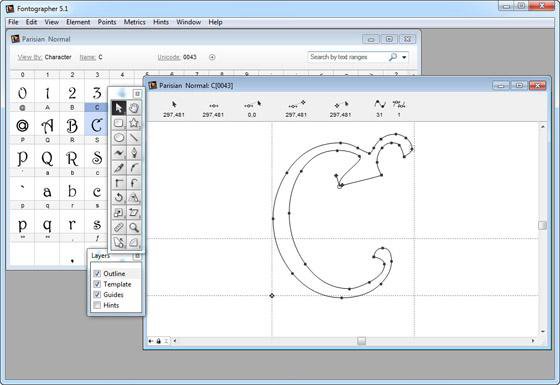 Когда я увидел на сайте термин «ротационная инвариантность», я улыбнулся. Затем я увидел примеры и понял, что меня ждут приятные сюрпризы.
Когда я увидел на сайте термин «ротационная инвариантность», я улыбнулся. Затем я увидел примеры и понял, что меня ждут приятные сюрпризы.
Сначала это было всего лишь веб-приложение, очень ограниченное в плане размера изображения, которое можно было загрузить и обработать. Я собрал комплект из 20 изображений всех типов и загружал их на сервер, по одному, снова и снова, проверяя каждую настройку. Это были разные растровые изображения плоских цветных логотипов, штриховых рисунков, литографий и углубленных гравюр, фотографий, акварелей и картин маслом. Все векторные результаты, которые я скачал, были исключительными.
Оно повлияло на то, как я работаю и значительно увеличило объем работы, которую я могу выполнять за то же время. Не говорите своим клиентам, что вы им пользуетесь или насколько оно помогает вам реагировать на их потенциально постоянно меняющиеся желания.
Это пособие покажет, как используя компьютерную версию Vector Magic, а также Photoshop, Illustrator и Fontographer или их эквиваленты, отсканировать алфавит (страницу из 100-летней книги по дизайну шрифтов) и преобразовать его в удобный, пусть и не полностью настроенный, шрифт TrueType. Если у вас нет Fontographer, вы все равно можете использовать эту процедуру для создания векторов из изображений, не имеющих форму букв. Отдельные буквы все равно нужно будет обработать вручную при окончательной компоновке, чтобы получить оптимальные результаты. Однако при использовании для заголовков, баннеров и коротких списков это может реально сэкономить время, а также позволяет работать с пользовательскими и старинными шрифтами с разумной тратой времени на обработку и редактирование. Пособие предполагает знакомство с рабочим столом компьютера и базовое умение пользоваться графическими приложениями.
Если у вас нет Fontographer, вы все равно можете использовать эту процедуру для создания векторов из изображений, не имеющих форму букв. Отдельные буквы все равно нужно будет обработать вручную при окончательной компоновке, чтобы получить оптимальные результаты. Однако при использовании для заголовков, баннеров и коротких списков это может реально сэкономить время, а также позволяет работать с пользовательскими и старинными шрифтами с разумной тратой времени на обработку и редактирование. Пособие предполагает знакомство с рабочим столом компьютера и базовое умение пользоваться графическими приложениями.
Я надеюсь, что вы найдете это пособие интересным и, возможно, информативным.
— Ховард Пеннер, фрилансер по графическому дизайну
Что описывается в этом пособии?
В этом руководстве описывается, как создать шрифт TrueType из растрового или отсканированного изображения печатного алфавита шрифта.
К каким изображениям относится это пособие?
Исходным материалом для этого пособия является старинная книга декоративных шрифтов, но его можно так же легко применить к любому сканированному или растровому изображению шрифта. В пособии описывается весь процесс, от сканирования до векторизации и создания самого шрифта.
В пособии описывается весь процесс, от сканирования до векторизации и создания самого шрифта.
Что мне нужно для работы с этим пособием?
Вам понадобится доступ к Vector Magic либо через онлайн-версию, либо через приобретенную компьютерную версию. Кроме того, вам понадобятся:
- Adobe Photoshop или его эквивалент
- Adobe Illustrator или его эквивалент
- Fontographer или его эквивалент
Само пособие
В отличие от других наших пособий на этом сайте, это пособие имеет форму документа PDF. Для него нужно также скачать несколько других документов. Вот они:
Скачать пособие (PDF)
Скачать шрифт (TrueType)
Скачать необработанный скан (PNG)
Редактор растровых шрифтов
3. Достоинства и недостатки растровых шрифтов
Растровый шрифт –
шрифт, хранящийся в памяти компьютера
в форме матрицы, в которой
заданы параметры каждого отдельного
пикселя литеры. Пиксели располагаются на экране монитора
в виде матрицы или таблицы, в каждой строке
которой находится одинаковое число точек.
Каждая точка заполняется цветом полностью.
Цвет пикселя только один: не может быть
такого, что половина пикселя заполнена
одним цветом, а другая половина — другим
цветом. Соседние пиксели заполняются
любым цветом, но также цвет заполняет
весь пиксель целиком.
Пиксели располагаются на экране монитора
в виде матрицы или таблицы, в каждой строке
которой находится одинаковое число точек.
Каждая точка заполняется цветом полностью.
Цвет пикселя только один: не может быть
такого, что половина пикселя заполнена
одним цветом, а другая половина — другим
цветом. Соседние пиксели заполняются
любым цветом, но также цвет заполняет
весь пиксель целиком.
Таким образом, каждый символ растрового шрифта является изображением, жестко сформированным из точек и не имеющим регулируемых параметров. Комплект таких изображений, состоящий из букв, цифр и знаков аналогичного размера и начертания, хранится в отдельном файле. Для того чтобы, например, увеличить текст, набранный растровым шрифтом, компьютеру нужно использовать другой файл – с более крупными буквами; то же придется делать и для изменения начертания символов.
Исключительно с растровыми шрифтами
умели работать первые ЭВМ; сегодня их
используют электронные устройства с
монохромными дисплеями низкого разрешения.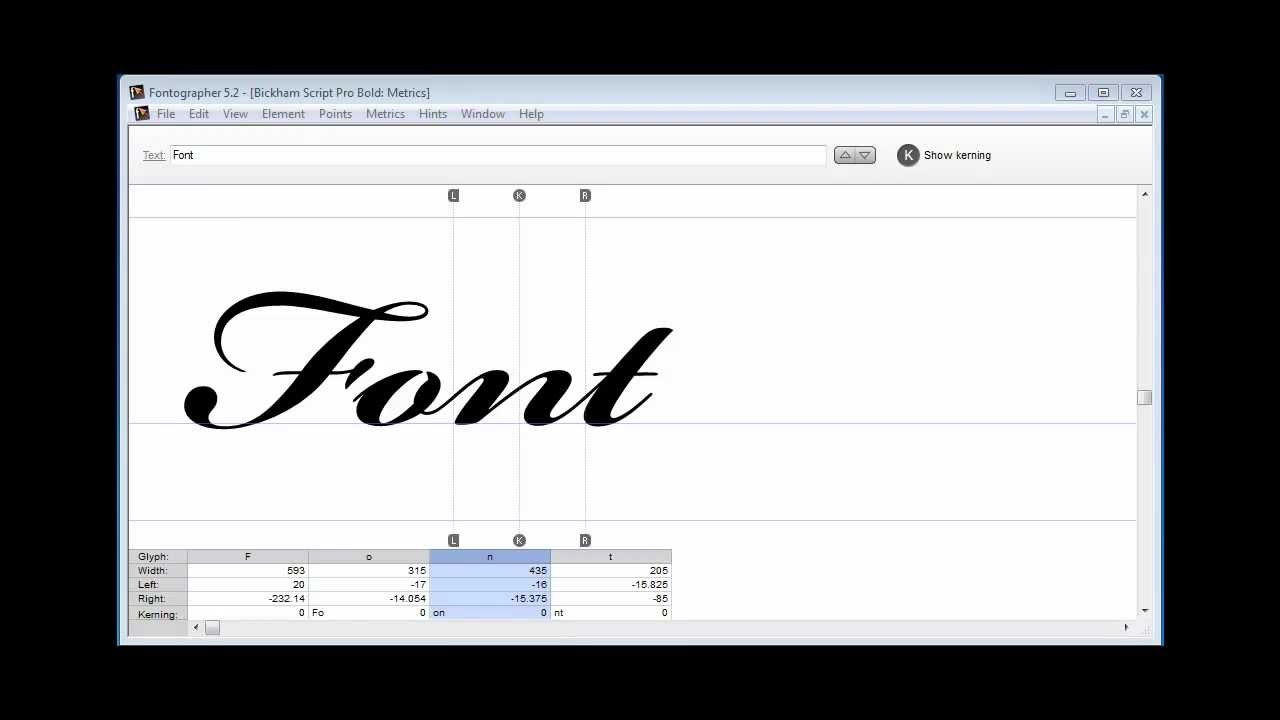
При отображении
растровых шрифтов в
Существенным недостатком подобного вида шрифтов является низкое качество отображения литер при их увеличении.
4. Редакторы растровых шрифтов
Для каждого
используемого символа в файле
шрифта хранится соответствующее ему изображение так называемый
контур символа (glyph). Контур является визуальным
представлением символа, тем, как он будет
выглядеть на экране или в печати. Разные
символы шрифта могут иметь одинаковые
контуры, например русская и английская
буквы «А». Суть создания шрифта состоит
в создании контуров его символов. Существует
два типа шрифтов: растровые и контурные.
В растровых шрифтах контур символа представляет
собой битовую карту или изображение символа.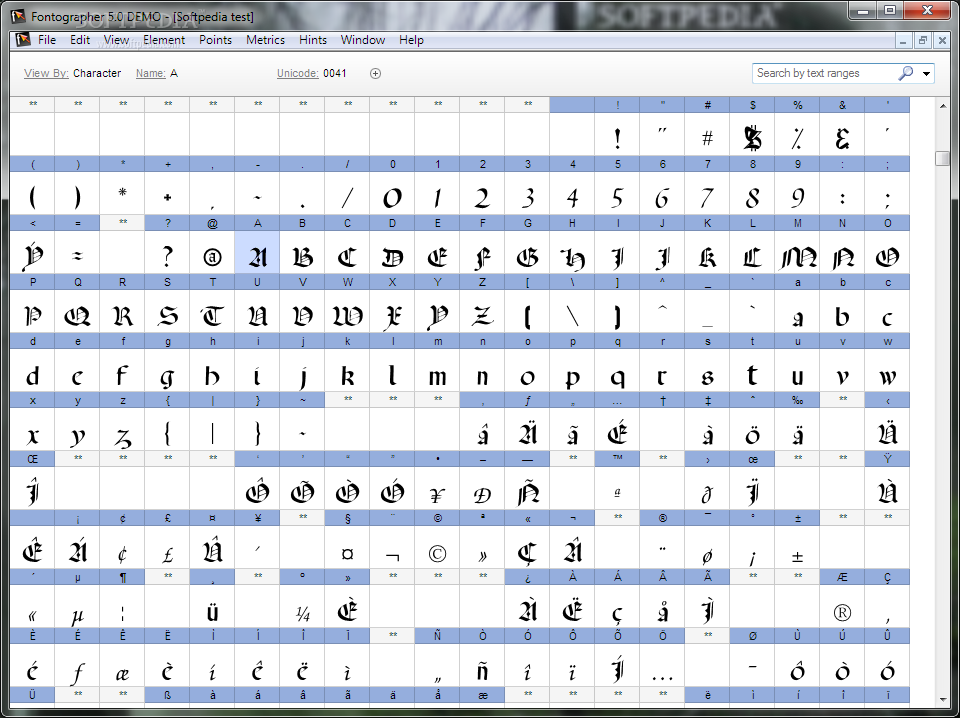 При изменении размера шрифта это изображение
приходится увеличивать или уменьшать,
что приводит к деформации символов и
их неправильному отображению. В контурных
шрифтах применяется описание контура
шрифта, либо используются специальные
графические команды, выполнение которых
приведет к отрисовке символа. Контуры
символа могут быть как простые, так и
составные. Составным называется контур,
в котором помимо основного контура присутствует
дополнительный, модифицирующий его. Например,
символ «Ё» является составным — первым
контуром будет контур литеры «Е»,
вторым контуром, присутствующим в данном
описании, будет контур двух точек над
литерой «Е». Использование составных
контуров упрощает создание шрифтов с
национальными символами и уменьшает
размер шрифтового файла, поскольку отдельно
взятый составной символ можно составить
из уже присутствующих в шрифте контуров.
При редактировании шрифта следует знать
такие понятия, как хинтинг, кернинг, трекинг
и межсимвольное расстояние.
При изменении размера шрифта это изображение
приходится увеличивать или уменьшать,
что приводит к деформации символов и
их неправильному отображению. В контурных
шрифтах применяется описание контура
шрифта, либо используются специальные
графические команды, выполнение которых
приведет к отрисовке символа. Контуры
символа могут быть как простые, так и
составные. Составным называется контур,
в котором помимо основного контура присутствует
дополнительный, модифицирующий его. Например,
символ «Ё» является составным — первым
контуром будет контур литеры «Е»,
вторым контуром, присутствующим в данном
описании, будет контур двух точек над
литерой «Е». Использование составных
контуров упрощает создание шрифтов с
национальными символами и уменьшает
размер шрифтового файла, поскольку отдельно
взятый составной символ можно составить
из уже присутствующих в шрифте контуров.
При редактировании шрифта следует знать
такие понятия, как хинтинг, кернинг, трекинг
и межсимвольное расстояние.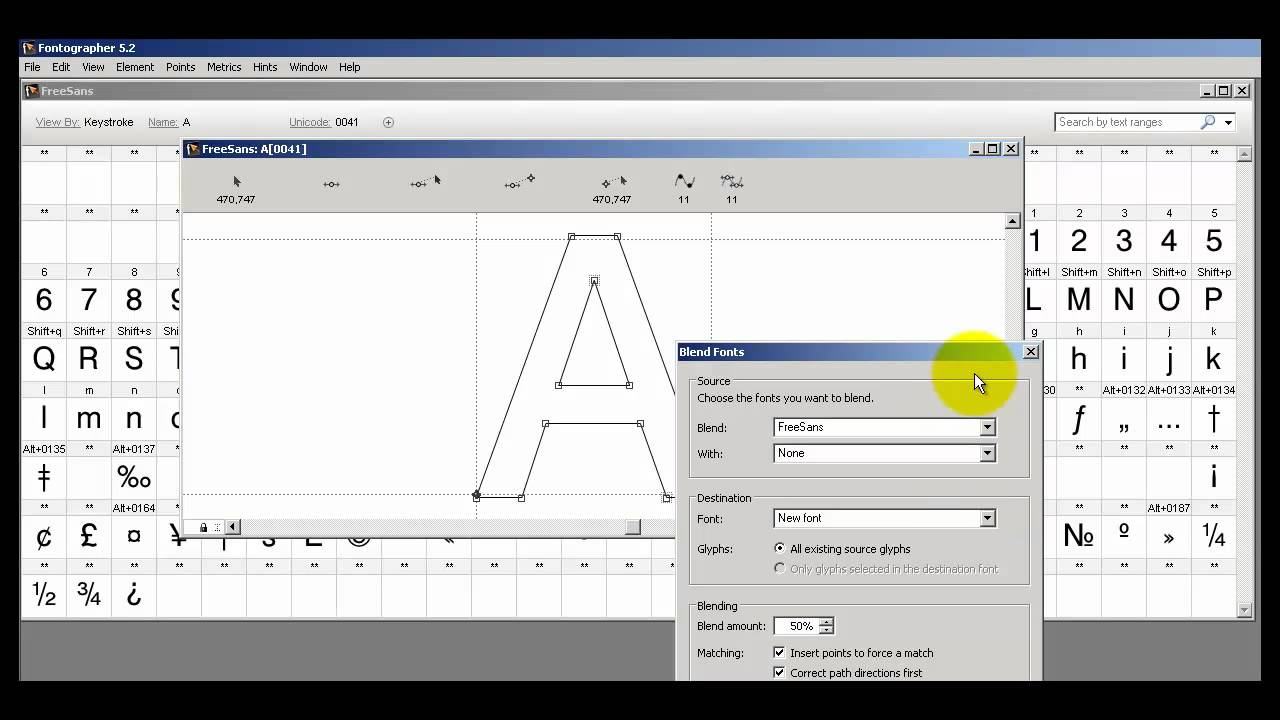 Для достижения
наилучшего качества отображения символов
шрифта при работе с малыми размерами
используется такое средство, как хинтинг.
При отображении символа в малом размере
учитывают какие части контура символа
следует использовать, а какие нет. Для
этого в описание контура символа помещаются
хинты — специальные инструкции, указывающие
каким образом надо изменять форму контура
для достижения наилучшего качества. Как
правило, редакторы шрифтов сами выполняют
хинтинг, избавляя пользователя от дополнительной
работы над шрифтом. Техника трекинга
улучшает оптические свойства текста
при больших и малых размерах, немного
изменяя расстояние между символами. Трекинг
определяет межсимвольное расстояние
как функцию от размера шрифта. Межсимвольное
расстояние задает интервал, с которым
символы шрифта отстоят друг от друга.
Для повышения читабельности и внешнего
вида текста используется кернинг. Техника
кернинга улучшает качество восприятия
текста, изменяя межсимвольное расстояние
в некоторых парах символов, которые называются
парами кернинга.
Для достижения
наилучшего качества отображения символов
шрифта при работе с малыми размерами
используется такое средство, как хинтинг.
При отображении символа в малом размере
учитывают какие части контура символа
следует использовать, а какие нет. Для
этого в описание контура символа помещаются
хинты — специальные инструкции, указывающие
каким образом надо изменять форму контура
для достижения наилучшего качества. Как
правило, редакторы шрифтов сами выполняют
хинтинг, избавляя пользователя от дополнительной
работы над шрифтом. Техника трекинга
улучшает оптические свойства текста
при больших и малых размерах, немного
изменяя расстояние между символами. Трекинг
определяет межсимвольное расстояние
как функцию от размера шрифта. Межсимвольное
расстояние задает интервал, с которым
символы шрифта отстоят друг от друга.
Для повышения читабельности и внешнего
вида текста используется кернинг. Техника
кернинга улучшает качество восприятия
текста, изменяя межсимвольное расстояние
в некоторых парах символов, которые называются
парами кернинга.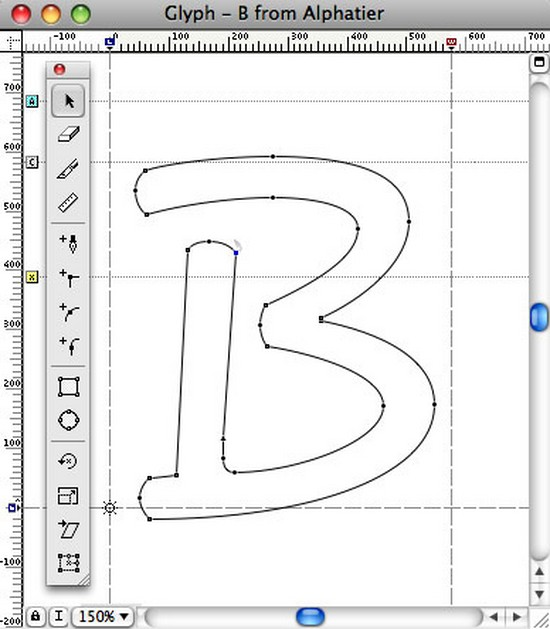
Для создания шрифтов можно использовать программы: Macromedia Fontographer, FontLab, Font Creator Program.
4.1 Macromedia Fontographer
Macromedia Fontographer является
одним из наиболее 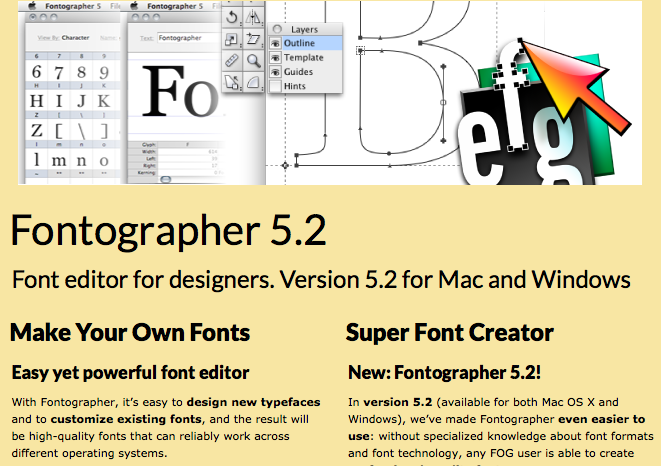 Программой предоставлен набор графических
примитивов — создание многоугольных звезд,
прямоугольников (с возможностью закругления
их углов), кругов, овалов и дуг. Кроме того,
разрешается воспользоваться инструментом
«Перо» и наносить контур «от руки»,
используя различные виды наклона пера
и его размера. Помимо этого, полученный
графический контур можно увеличивать
или уменьшать в размере, создавать зеркальное
отображение выделенного участка символа,
выполнять поворот и наклон символа по
горизонтали и вертикали и даже осуществлять
его поворот в пространстве. Как и любой
другой графический редактор, Macromedia Fontographer
предоставляет работу с буфером обмена,
увеличение масштаба редактирования и
осуществление замеров расстояний с помощью
специального инструмента. Для растровых
шрифтов набор инструментов немного поскромнее
— отсутствуют все элементы создания кривых,
предоставлены лишь инструмент для создания
прямых линий, карандаш, ластик и различные
инструменты по перемещению, измерению
и выделению участка изображения.
Программой предоставлен набор графических
примитивов — создание многоугольных звезд,
прямоугольников (с возможностью закругления
их углов), кругов, овалов и дуг. Кроме того,
разрешается воспользоваться инструментом
«Перо» и наносить контур «от руки»,
используя различные виды наклона пера
и его размера. Помимо этого, полученный
графический контур можно увеличивать
или уменьшать в размере, создавать зеркальное
отображение выделенного участка символа,
выполнять поворот и наклон символа по
горизонтали и вертикали и даже осуществлять
его поворот в пространстве. Как и любой
другой графический редактор, Macromedia Fontographer
предоставляет работу с буфером обмена,
увеличение масштаба редактирования и
осуществление замеров расстояний с помощью
специального инструмента. Для растровых
шрифтов набор инструментов немного поскромнее
— отсутствуют все элементы создания кривых,
предоставлены лишь инструмент для создания
прямых линий, карандаш, ластик и различные
инструменты по перемещению, измерению
и выделению участка изображения. Помимо
прямого редактирования символов программа
позволяет применять специальные эффекты
к контуру символа целиком. Например, менять
ширину шрифта, удалять пересекающиеся
линии, обводить контур символа. Одной
из самых интересных возможностей Macromedia
Fontographer является смешивание шрифтов. В
результате этой операции создается новый,
объединяющий контуры двух исходных. При
этом можно задавать пропорции смешивания,
контролируя таким образом влияние первоначальных
шрифтов на итоговый. Данная утилита позволяет
создавать самые разнообразные шрифты,
практически не редактируя их. Macromedia Fontographer
поддерживает различные форматы шрифтов,
такие как TrueType, PostScript Type 1, PostScript Type 3 и
собственный формат шрифтов Fontographer database
file. После редактирования его можно сохранить,
однако напрямую, с помощью команд Save и
Save As…, Fontographer использует только свой
внутренний формат файла. Для сохранения
в одном из широко распространенных форматов
следует воспользоваться командой Generate
Font Files….
Помимо
прямого редактирования символов программа
позволяет применять специальные эффекты
к контуру символа целиком. Например, менять
ширину шрифта, удалять пересекающиеся
линии, обводить контур символа. Одной
из самых интересных возможностей Macromedia
Fontographer является смешивание шрифтов. В
результате этой операции создается новый,
объединяющий контуры двух исходных. При
этом можно задавать пропорции смешивания,
контролируя таким образом влияние первоначальных
шрифтов на итоговый. Данная утилита позволяет
создавать самые разнообразные шрифты,
практически не редактируя их. Macromedia Fontographer
поддерживает различные форматы шрифтов,
такие как TrueType, PostScript Type 1, PostScript Type 3 и
собственный формат шрифтов Fontographer database
file. После редактирования его можно сохранить,
однако напрямую, с помощью команд Save и
Save As…, Fontographer использует только свой
внутренний формат файла. Для сохранения
в одном из широко распространенных форматов
следует воспользоваться командой Generate
Font Files…. Надо отметить, что для шрифтов
TrueType требуется лишь один файл, а для шрифтов
PostScript Type — два (один из них хранит контуры
шрифта, другой — дополнительную информацию,
такую как расстояния между символами,
и пр.). Программа предоставляет два режима
задания параметров создания шрифта —
обычный (Easy) и усложненный (Advanced). Как правило,
вам не придется пользоваться усложненным
режимом работы, поскольку он предоставляет
возможность подробного задания параметров,
в том числе кодировку шрифта и его семейство.
В обычном режиме необходимо лишь задать
платформу, для которой создавался шрифт
(PC или Macintosh), тип шрифта (TrueType, Adobe PostScript
Type 1, Type 3 или растровый) и каталог, куда
следует поместить результат. Fontographer позволяет
импортировать и экспортировать контуры
и параметры шрифта в другие, нестандартные
форматы (например, EPS, растровый шрифт
FON или файл параметров (метрик) шрифта
AFM, PFM). Импортированным контуром можно
либо заменить контур редактируемого
символа, либо добавить так называемый
шаблонный слой (template layer), который будет
отображаться при редактировании контура.
Надо отметить, что для шрифтов
TrueType требуется лишь один файл, а для шрифтов
PostScript Type — два (один из них хранит контуры
шрифта, другой — дополнительную информацию,
такую как расстояния между символами,
и пр.). Программа предоставляет два режима
задания параметров создания шрифта —
обычный (Easy) и усложненный (Advanced). Как правило,
вам не придется пользоваться усложненным
режимом работы, поскольку он предоставляет
возможность подробного задания параметров,
в том числе кодировку шрифта и его семейство.
В обычном режиме необходимо лишь задать
платформу, для которой создавался шрифт
(PC или Macintosh), тип шрифта (TrueType, Adobe PostScript
Type 1, Type 3 или растровый) и каталог, куда
следует поместить результат. Fontographer позволяет
импортировать и экспортировать контуры
и параметры шрифта в другие, нестандартные
форматы (например, EPS, растровый шрифт
FON или файл параметров (метрик) шрифта
AFM, PFM). Импортированным контуром можно
либо заменить контур редактируемого
символа, либо добавить так называемый
шаблонный слой (template layer), который будет
отображаться при редактировании контура.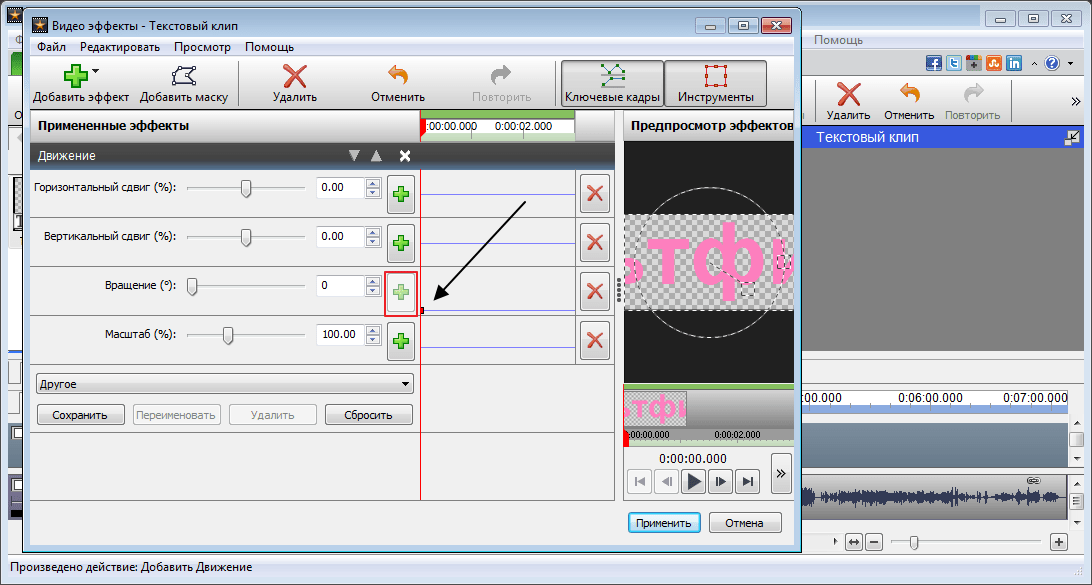 Однако он не сохраняется в шрифте и служит
для копирования или создания контура
символа по данному шаблону.
Однако он не сохраняется в шрифте и служит
для копирования или создания контура
символа по данному шаблону.
4.2 FontLab
Программа FontLab
является одной из самых старых программ
по редактированию шрифтов. Она создана отечественными программистами
и, несмотря на преклонный возраст, представляет
из себя весьма мощную и профессиональную
программу, настоящую «лабораторию
по разработке шрифтов». Интерфейс FontLab
выглядит немного архаично, однако он
достаточно удобен и позволяет выбрать
любой символ в процессе редактирования,
просмотреть результат редактирования
и иметь перед глазами всю необходимую
информацию. Таблица символов позволяет
не только выбрать символ для редактирования,
но и заменить или скопировать его в шрифте
простым перетаскиванием при нажатой
правой кнопке мыши. Количество инструментов,
предлагаемых этой программой для редактирования
контура символа, чуть меньше, чем в Macromedia
Fontographer.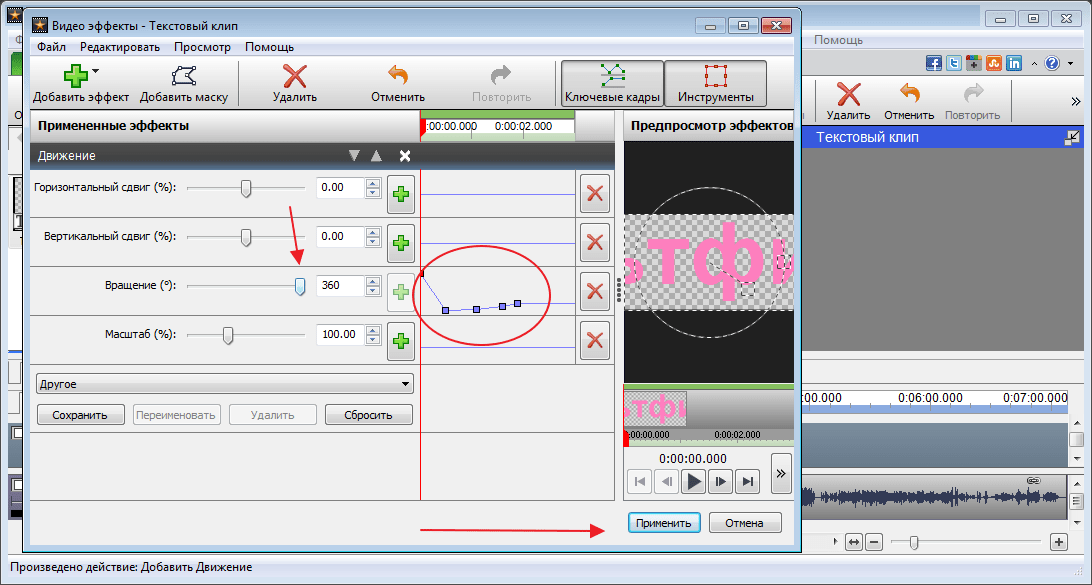 Оно ограничивается средствами
для удаления точек контура, замены прямой
линии на кривую Безье с последующей правкой
ее граничных точек и некоторыми другими.
Однако имеющегося инструментария вполне
хватает для эффективного редактирования
контура литер. Помимо этого, FontLab разрешает
использовать двадцать графических примитивов,
среди которых прямоугольники, треугольники,
кольца, стрелки и др. Над контуром производят
разнообразные действия, добиваясь наилучшего
соответствия вашим требованиям. Команды
преобразования контура (или части контура)
содержатся в меню Transform. FontLab позволяет
зеркально отображать контур символа
по горизонтали и вертикали, поворачивать
его на произвольный угол. Эта программа
допускает горизонтальное и вертикальное
симметричное преобразование, растягивание,
масштабирование и выполнение более десятка
специальных эффектов над контуром. Среди
специальных эффектов доступна перспективная
трансформация символа, трехмерный поворот
контура, замена округлых частей символа
наборами прямых линий, «комкание»
символа и др.
Оно ограничивается средствами
для удаления точек контура, замены прямой
линии на кривую Безье с последующей правкой
ее граничных точек и некоторыми другими.
Однако имеющегося инструментария вполне
хватает для эффективного редактирования
контура литер. Помимо этого, FontLab разрешает
использовать двадцать графических примитивов,
среди которых прямоугольники, треугольники,
кольца, стрелки и др. Над контуром производят
разнообразные действия, добиваясь наилучшего
соответствия вашим требованиям. Команды
преобразования контура (или части контура)
содержатся в меню Transform. FontLab позволяет
зеркально отображать контур символа
по горизонтали и вертикали, поворачивать
его на произвольный угол. Эта программа
допускает горизонтальное и вертикальное
симметричное преобразование, растягивание,
масштабирование и выполнение более десятка
специальных эффектов над контуром. Среди
специальных эффектов доступна перспективная
трансформация символа, трехмерный поворот
контура, замена округлых частей символа
наборами прямых линий, «комкание»
символа и др.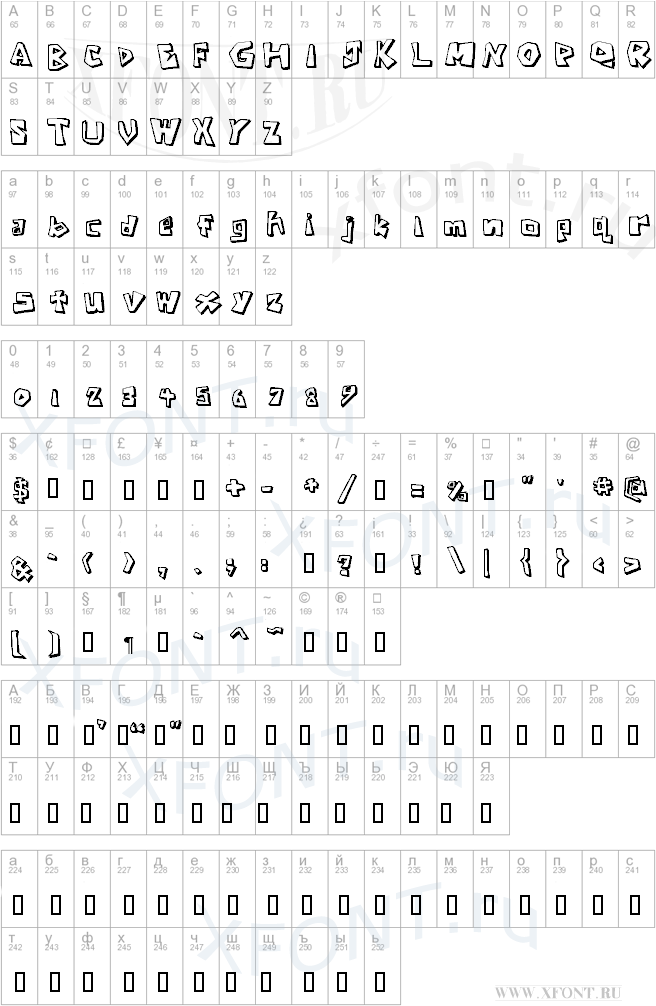 В FontLab также присутствуют
команды оптимизации контура, удаления
пересекающихся линий. При необходимости
производятся преобразования не только
конкретного символа, но и заранее указанного
диапазона символов шрифта. Кроме преобразований
контуров символов, в FontLab предусмотрены
спецэффекты, применяемые к шрифту целиком.
Пользуясь ими, вы можете создавать новые
шрифты из уже существующих. Среди специальных
эффектов присутствует добавление трехмерной
и обыкновенной тени, создание перелива
и различных деформаций символов (к примеру,
создание волнистых контуров или эффекта
«разбитого стекла»), создание «пятнистых»
символов. Контур отдельного символа можно
получать не только с помощью инструментов,
предоставленных FontLab, но и загружать из
векторного файла в формате EPS, который
создается с помощью известных редакторов
векторных изображений, таких, как CorelDRAW,
Adobe Illustrator и др. Контур символа преобразуют
в растровое изображение (с помощью команды
Generate подменю Bitmap меню Hints/Guides), которое
затем помещают в буфер Windows и используют
в какой-нибудь графической программе.
В FontLab также присутствуют
команды оптимизации контура, удаления
пересекающихся линий. При необходимости
производятся преобразования не только
конкретного символа, но и заранее указанного
диапазона символов шрифта. Кроме преобразований
контуров символов, в FontLab предусмотрены
спецэффекты, применяемые к шрифту целиком.
Пользуясь ими, вы можете создавать новые
шрифты из уже существующих. Среди специальных
эффектов присутствует добавление трехмерной
и обыкновенной тени, создание перелива
и различных деформаций символов (к примеру,
создание волнистых контуров или эффекта
«разбитого стекла»), создание «пятнистых»
символов. Контур отдельного символа можно
получать не только с помощью инструментов,
предоставленных FontLab, но и загружать из
векторного файла в формате EPS, который
создается с помощью известных редакторов
векторных изображений, таких, как CorelDRAW,
Adobe Illustrator и др. Контур символа преобразуют
в растровое изображение (с помощью команды
Generate подменю Bitmap меню Hints/Guides), которое
затем помещают в буфер Windows и используют
в какой-нибудь графической программе.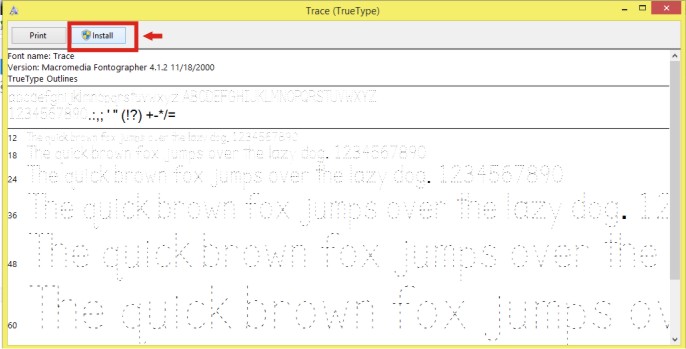 Полученное растровое изображение применяют
также в качестве шаблона, по которому
рисуют контур символа, используя инструменты
FontLab. Подобный растровый шаблон копируют
и в др. символы, облегчая редактирование
однотипных символов. Еще одним полезным
средством в FontLab является слой маски,
представляющий собой область памяти,
содержащую нередактируемую часть контура,
которая позволяет создавать направляющие
объекты произвольной формы. Например,
вы можете выравнивать контуры по окружности
или по наклонной прямой. Также маска облегчает
эксперименты с символами. Используйте
слой маски, если хотите создать две версии
одного символа и выбрать одну из них или
поменять местами их элементы. Можно копировать
часть контура в слой маски или содержимое
слоя маски в контур, обменивать местами
контур и слой маски и полностью удалять
маску. Этими функциями управляют команды
Copy to Mask (создать слой маски из выделенного
участка контура или из целого контура),
Exchange with Mask (обменять между собой содержимое
рабочего слоя и слоя маски), Paste Mask (копировать
содержимое слоя маски в рабочий слой),
Clear Mask (удалить слой маски) меню Hints/Guides.
Полученное растровое изображение применяют
также в качестве шаблона, по которому
рисуют контур символа, используя инструменты
FontLab. Подобный растровый шаблон копируют
и в др. символы, облегчая редактирование
однотипных символов. Еще одним полезным
средством в FontLab является слой маски,
представляющий собой область памяти,
содержащую нередактируемую часть контура,
которая позволяет создавать направляющие
объекты произвольной формы. Например,
вы можете выравнивать контуры по окружности
или по наклонной прямой. Также маска облегчает
эксперименты с символами. Используйте
слой маски, если хотите создать две версии
одного символа и выбрать одну из них или
поменять местами их элементы. Можно копировать
часть контура в слой маски или содержимое
слоя маски в контур, обменивать местами
контур и слой маски и полностью удалять
маску. Этими функциями управляют команды
Copy to Mask (создать слой маски из выделенного
участка контура или из целого контура),
Exchange with Mask (обменять между собой содержимое
рабочего слоя и слоя маски), Paste Mask (копировать
содержимое слоя маски в рабочий слой),
Clear Mask (удалить слой маски) меню Hints/Guides.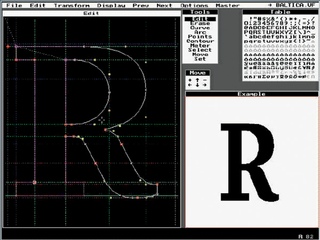 Как и Macromedia Fontogrpaher, FontLab предоставляет
механизм автохинтинга (команда Autohinting
меню Hints/Guides). При желании можно собственноручно
настроить параметры хинтинга, как и параметры
кернинга, трекинга, ширины символов и
боковых полей. За это отвечают соответствующие
команды меню Expert. Команда FontAudit… меню
Expert открывает панель FontAudit, предназначенную
для автоматического тестирования правильности
символов и коррекции ошибок. В окне этой
панели вы увидите текущий символ и, вполне
возможно, несколько красно-желтых указателей
на вероятные ошибки в нем. После нажатия
левой кнопки, появится объяснение причины,
по которой эти точки были помечены как
ошибочные. Можно игнорировать это предположение
или согласиться с ним и исправить ошибку.
Еще одним мощным средством, предоставляемым
пакетом FontLab, является собственный макроязык,
который позволяет выполнять специфические
преобразования шрифта. По сути дела, все
специальные эффекты, поддерживаемые
FontLab, оформлены в виде макросов.
Как и Macromedia Fontogrpaher, FontLab предоставляет
механизм автохинтинга (команда Autohinting
меню Hints/Guides). При желании можно собственноручно
настроить параметры хинтинга, как и параметры
кернинга, трекинга, ширины символов и
боковых полей. За это отвечают соответствующие
команды меню Expert. Команда FontAudit… меню
Expert открывает панель FontAudit, предназначенную
для автоматического тестирования правильности
символов и коррекции ошибок. В окне этой
панели вы увидите текущий символ и, вполне
возможно, несколько красно-желтых указателей
на вероятные ошибки в нем. После нажатия
левой кнопки, появится объяснение причины,
по которой эти точки были помечены как
ошибочные. Можно игнорировать это предположение
или согласиться с ним и исправить ошибку.
Еще одним мощным средством, предоставляемым
пакетом FontLab, является собственный макроязык,
который позволяет выполнять специфические
преобразования шрифта. По сути дела, все
специальные эффекты, поддерживаемые
FontLab, оформлены в виде макросов. Однако
использование макропрограмм понадобится
лишь самым опытным и требовательным пользователям
утилиты, в большинстве случаев лучше
не использовать эту возможность пакета.
FontLab по умолчанию сохраняет и загружает
файлы шрифтов в своем собственном формате
FLW. Для сохранения или загрузки в общеупотребимых
форматах шрифтовых файлов — Type 1 или TrueType,
следует экспортировать или импортировать
данные файлы с помощью команд Import и Export
меню File, соответственно. В процессе экспортирования
FontLab преобразует информацию о контурах
и все другие параметры шрифта, чтобы сделать
его полностью совместимым с требованиями
формата. ScanFont позволяет получать контуры
символов из растрового изображения, хранимого
в одном из наиболее используемых форматов
— TIFF и Windows BMP. Программа анализирует изображение
и выявляет контуры символов, затем преобразует
растровое изображение символа в набор
векторов. Полученные наборы закрепляют
за символами шрифта. Результат подобной
процедуры можно записать в файл контурного
шрифта для использования или дальнейшего
редактирования.
Однако
использование макропрограмм понадобится
лишь самым опытным и требовательным пользователям
утилиты, в большинстве случаев лучше
не использовать эту возможность пакета.
FontLab по умолчанию сохраняет и загружает
файлы шрифтов в своем собственном формате
FLW. Для сохранения или загрузки в общеупотребимых
форматах шрифтовых файлов — Type 1 или TrueType,
следует экспортировать или импортировать
данные файлы с помощью команд Import и Export
меню File, соответственно. В процессе экспортирования
FontLab преобразует информацию о контурах
и все другие параметры шрифта, чтобы сделать
его полностью совместимым с требованиями
формата. ScanFont позволяет получать контуры
символов из растрового изображения, хранимого
в одном из наиболее используемых форматов
— TIFF и Windows BMP. Программа анализирует изображение
и выявляет контуры символов, затем преобразует
растровое изображение символа в набор
векторов. Полученные наборы закрепляют
за символами шрифта. Результат подобной
процедуры можно записать в файл контурного
шрифта для использования или дальнейшего
редактирования. Утилита ScanFont чрезвычайно
полезна, поскольку она позволяет вам
создавать символы шрифта с помощью какого-нибудь
графического редактора растровых изображений,
а затем преобразовывать полученные символы
в контурный шрифт. Несомненно, пакет программ
FontLab является одним из наиболее удобных
и мощных средств для разработки шрифтов,
несмотря на то, что он относительно устарел.
Утилита ScanFont чрезвычайно
полезна, поскольку она позволяет вам
создавать символы шрифта с помощью какого-нибудь
графического редактора растровых изображений,
а затем преобразовывать полученные символы
в контурный шрифт. Несомненно, пакет программ
FontLab является одним из наиболее удобных
и мощных средств для разработки шрифтов,
несмотря на то, что он относительно устарел.
4.3 Font Creator Program
Это наиболее простая
и общедоступная программа для
редактирования шрифтов. Она работает
только с файлами в формате TrueType.
Возможности редактирования контура символа
ограничиваются созданием прямолинейных
контуров с последующим преобразованием
прямых линий в кривые Безье. Помимо средств
редактирования шрифтов, в пакет FontLab входят
две полезные утилиты — FontFind и ScanFont. Пользователь
может работать как с линиями и кривыми
контура, так и с точками, ограничивающими
и задающими данные линии. Вместо предоставления
графических примитивов, что применялось
в вышеуказанных пакетах, Font Creator позволяет
использовать в качестве заготовок какой-нибудь
из уже имеющихся шрифтов. Символы данного
шрифта отображаются в специальной панели
инструментов и простым перетаскиванием
мышью вы добавляете контур символа-заготовки
в редактируемый символ. В качестве шрифта
заготовок рекомендуется использовать
декоративный, пиктографический шрифт.
С полученным контуром символа Font Creator
позволяет выполнять стандартные операции
масштабирования, зеркального отображения,
поворота и наклона, которые присутствовали
в ранее упомянутых программах. Несомненным
плюсом данной программы является ее возможность
импортирования контура символа из растрового
изображения в формате Windows BMP. В процессе
выполнения преобразования задаются различные
параметры коррекции, такие как фильтры
преобразования изображения, параметры
контуров, размещение контура символа
и др., что позволяет достигать желаемого
результата. Кроме того, при преобразовании
предоставлена возможность предварительного
просмотра результата, что также довольно
удобно. В любой момент работы над шрифтом
его можно протестировать.
Символы данного
шрифта отображаются в специальной панели
инструментов и простым перетаскиванием
мышью вы добавляете контур символа-заготовки
в редактируемый символ. В качестве шрифта
заготовок рекомендуется использовать
декоративный, пиктографический шрифт.
С полученным контуром символа Font Creator
позволяет выполнять стандартные операции
масштабирования, зеркального отображения,
поворота и наклона, которые присутствовали
в ранее упомянутых программах. Несомненным
плюсом данной программы является ее возможность
импортирования контура символа из растрового
изображения в формате Windows BMP. В процессе
выполнения преобразования задаются различные
параметры коррекции, такие как фильтры
преобразования изображения, параметры
контуров, размещение контура символа
и др., что позволяет достигать желаемого
результата. Кроме того, при преобразовании
предоставлена возможность предварительного
просмотра результата, что также довольно
удобно. В любой момент работы над шрифтом
его можно протестировать. Font Creator разрешает
вводить свой собственный текст, изменять
его размер и кодировку, добавлять эффекты
курсива, жирности, подчеркивания и зачеркивания.
В программе есть «ручное» задание
параметров кернинга, кодировки, аббревиатур
символов и других шрифтовых установок,
однако алгоритмы автоматического подбора
пар кернинга, межсимвольного расстояния
и хинтинга не реализованы. С помощью Font
Creator созданный шрифт можно сразу же установить
в системе. При необходимости шрифт копируется
в специальную папку шрифтов Windows. Однако
делать это не рекомендуется, поскольку
слишком большое количество шрифтов в
одной папке замедляет работу системы
и приводит к сбоям в ее работе. Font Creator
Program является несложной и самой легкодоступной
программой по редактированию шрифтов.
Отсутствие серьезных инструментов и
утилит в ней с лихвой восполняется простотой
и наглядностью редактирования. Font Creator
подходит для несложных преобразований
уже существующих шрифтов или для получения
минимальных знаний об их редактировании.
Font Creator разрешает
вводить свой собственный текст, изменять
его размер и кодировку, добавлять эффекты
курсива, жирности, подчеркивания и зачеркивания.
В программе есть «ручное» задание
параметров кернинга, кодировки, аббревиатур
символов и других шрифтовых установок,
однако алгоритмы автоматического подбора
пар кернинга, межсимвольного расстояния
и хинтинга не реализованы. С помощью Font
Creator созданный шрифт можно сразу же установить
в системе. При необходимости шрифт копируется
в специальную папку шрифтов Windows. Однако
делать это не рекомендуется, поскольку
слишком большое количество шрифтов в
одной папке замедляет работу системы
и приводит к сбоям в ее работе. Font Creator
Program является несложной и самой легкодоступной
программой по редактированию шрифтов.
Отсутствие серьезных инструментов и
утилит в ней с лихвой восполняется простотой
и наглядностью редактирования. Font Creator
подходит для несложных преобразований
уже существующих шрифтов или для получения
минимальных знаний об их редактировании.
4.4 CorelDRAW
Для несложных,
преимущественно декоративных, шрифтов
подходит и CorelDRAW с установленным
добавлением экспорта и импорта
шрифтовых файлов. Созданный в CorelDRAW
векторный рисунок можно
4.5 Altsys Font-o-matic
Эта программа не является редактором
шрифтов в полном смысле этого слова. Altsys
Font-o-matic предоставляет возможность выполнения
различных спецэффектов с уже имеющимися
шрифтами. В состав этой программы входят
полтора десятка эффектов, среди которых
добавление третьего измерения символам,
эффект «разбитого стекла», стилизация
символов под «швейцарский сыр с дырками»
или кактус, добавление пятен на символ
и др. Результат применения эффекта немедленно
отображается в окне предварительного
просмотра и, благодаря этому, можно беспрепятственно
подобрать желаемые параметры эффекта.
Спецэффекты применяют как к одному отдельно
взятому символу, так и ко всему шрифту.
Программа работает со шрифтами формата
TrueType и Adobe Type 1. Наилучшее применение данной
программы — это быстро и просто создать
оригинальный шрифт из уже существующего,
не утруждая себя редактированием символа
«вручную» и работой со сложными пакетами.
Результат применения эффекта немедленно
отображается в окне предварительного
просмотра и, благодаря этому, можно беспрепятственно
подобрать желаемые параметры эффекта.
Спецэффекты применяют как к одному отдельно
взятому символу, так и ко всему шрифту.
Программа работает со шрифтами формата
TrueType и Adobe Type 1. Наилучшее применение данной
программы — это быстро и просто создать
оригинальный шрифт из уже существующего,
не утруждая себя редактированием символа
«вручную» и работой со сложными пакетами.
Создание собственных
шрифтов не таит в себе особых сложностей.
В большинстве случаев вам
не придется создавать шрифт «с нуля». Применения спец
эффектов, предусмотренных программами,
замены нескольких символов и небольшое
редактирования уже имеющихся шрифтов
обычно хватает для удовлетворения практически
всех запросов. Работа с пакетами по обработке
шрифтов не столь сложна, как может показаться
на первый взгляд. Немного терпения — и
ваши усилия приведут к разрешению проблем,
связанных с нехваткой желаемых шрифтов.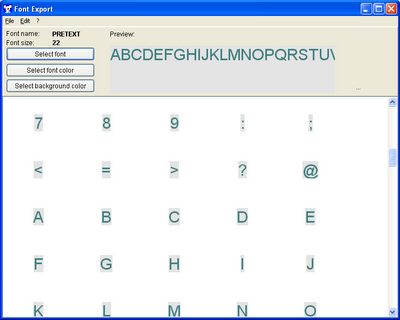
Заключение
Одним из основных вопросов создания документа является выбор типа шрифта, его стиля и размера, а также определения требований к плотности печати на строке и странице. Важность этих решений связана с тем, что успех того или иного документа в большой степени зависит от того, как он выглядит.
Шрифт представляет собой комплект букв, цифр и специальных символов, оформленных в соответствии с едиными требованиями. Шрифты отличаются друг от друга рисунком (гарнитурой), начертанием (прямой, курсивный), и размером (кеглем).
FON Файл — Как открыть файлы FON
3 расширения(ы) и 0 псевдоним(ы) в нашей базе данных
Ниже вы можете найти ответы на следующие вопросы:
- Что такое .fon файл?
- Какая программа может создать .fon файл?
- Где можно найти описание .
 fon формат?
fon формат? - Что может конвертировать .fon файлы в другой формат?
- Какие MIME-тип связан с .fon расширение?
Windows Bitmap Font
FON file is a Windows Bitmap Font. Some FON files are used by Windows systems functions.
Подробное описание находится в разработке
Категория: Шрифт файлы
Название программы: —
MIME-тип: application/octet-stream
Магия байт (HEX): —
Магия строки (ASCII): —
Синонимы:
—
Ссылки:
—
Расширения, связанные с:
Adobe Font Metrics
MS-DOS Code Page Information
Fontographer Font Project
Postscript Type1 ASCII Font
Postscript Type1 Font Binary
TrueType Font
Font Definition Block
Microsoft Windows Font
TeX Font Metric
. fon
fonHitachi Ladder Editor Force File
FON file is a Hitachi Ladder Editor Force File. Ladder Editor for Windows is a ladder programming tool for Hitachi PLCs.
Подробное описание находится в разработке
Категория: Развитие файлы
Название программы: —
MIME-тип: application/octet-stream
Магия байт (HEX): —
Магия строки (ASCII): —
Синонимы:
—
Ссылки:
—
Расширения, связанные с:
Hitachi Ladder Editor Circuit Comment
Hitachi Ladder Editor IO Comment
Hitachi Ladder Editor Box Comment
Hitachi Ladder Editor Memo Comment
Hitachi Ladder Editor Trace File
Hitachi Ladder Editor Object Program
.fonCOREX Manual Broad Phonetic Transcription Data
FON file is a COREX Manual Broad Phonetic Transcription Data. COREX is the CORpus EXploitation software by means of which the Spoken Dutch Corpus (CGN) can be exploited.
COREX is the CORpus EXploitation software by means of which the Spoken Dutch Corpus (CGN) can be exploited.
Подробное описание находится в разработке
Категория: Данные файлы
Область применения: COREXНазвание программы: —
MIME-тип: application/octet-stream
Магия байт (HEX): —
Магия строки (ASCII): —
Синонимы:
—
Ссылки:
—
Расширения, связанные с:
COREX Lexicon Link-up Data
COREX Part-of-speech Tag Data
COREX Manual Word Segmentation Data
COREX Prosodic Annotation Data
COREX Orthographic Transcription Data
COREX Syntactic Annotation Data
COREX Segmentation Data
COREX Tag Data
COREX Automatic Word and Phoneme Segmentation Data
Другие типы файлов могут также использовать .fon расширение файла.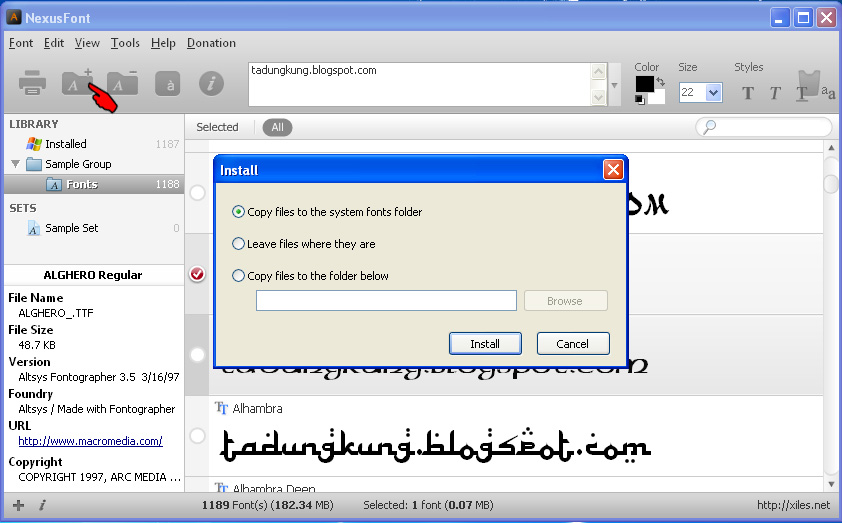 Если у вас есть полезная информация о .fon расширение, написать нам!
Если у вас есть полезная информация о .fon расширение, написать нам!
Возможно ли, что расширение файла с ошибками?
Мы нашли следующие похожие расширения в нашей базе:
Binary Object Notation Document
PLS-CADD Lines and Annotation Data
Corel WordPerfect Saved Find/Search
GCL Cross Referencing Data
.fon Расширение файла часто дается неправильно!
Согласно поисках на нашем сайте, эти опечатки были наиболее распространенными в прошлом году:
fom (1), fob (1), fno (1), fln (1), eon (1), con (1), ron (1), fpn (1), fog (1), fo (1), fn (1), fin (1), don (1), bon (1), ton (1)
Не удается открыть .fon файл?
Если вы хотите открыть .fon файл на вашем компьютере, вам просто необходимо иметь соответствующие программы установлены. Если fon Ассоциации установлены неправильно, вы можете получить следующее сообщение об ошибке:
Если fon Ассоциации установлены неправильно, вы можете получить следующее сообщение об ошибке:
Не удалось открыть этот файл:
файла: Например.fon
Чтобы открыть этот файл, Windows необходимо знать, какую программу вы хотите использовать, чтобы открыть его. Окна могут выходить в интернет, чтобы искать его автоматически, или вы можете вручную выбрать из списка программ, установленных на вашем компьютере.
Чтобы изменить ассоциации файлов:
- Щелкните правой кнопкой мыши файл с расширением чье сотрудничество вы хотите изменить, а затем нажмите Открыть с.
- В Открыть с помощью диалоговое окно, выберите программу ти котором вы хотите, чтобы открыть файл, или нажмите Обзор, чтобы найти программу, которую вы хотите.
- Выберите Всегда использовать выбранную программу, чтобы открыть такой файл флажок.
Поддерживаемые операционные системы
Windows Server 2003/2008/2012/2016, Windows 7, Windows 8, Windows 10, Linux, FreeBSD, NetBSD, OpenBSD, Mac OS X, iOS, Android
Интервью с Натальей Васильевой – Паратайп
Наталья Васильева — автор множества шрифтов, в первую очередь текстовых.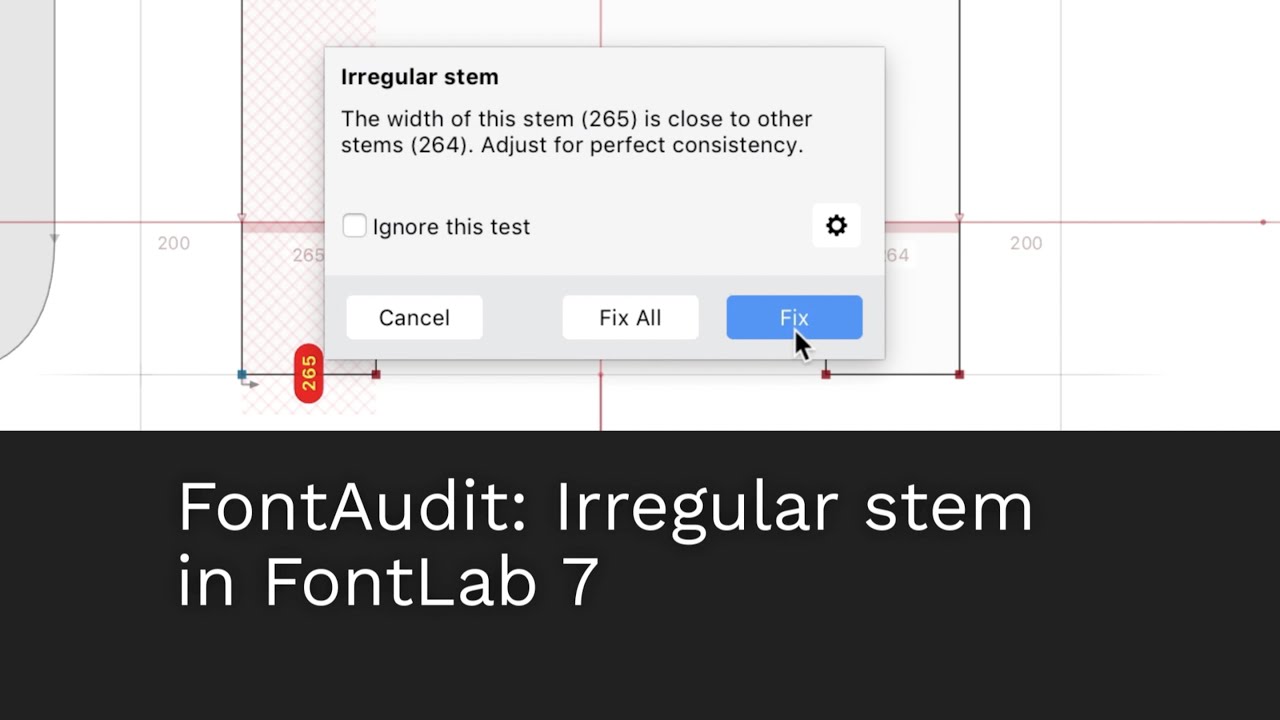 Перед выходом научной антиквы Hyperon мы поговорили с Натальей о шрифтовом дизайне, науке и каллиграфии.
Перед выходом научной антиквы Hyperon мы поговорили с Натальей о шрифтовом дизайне, науке и каллиграфии.
Наталья, добрый день! Расскажите — как вы начали заниматься шрифтами?
Труднообъяснимый интерес к буквам у меня был со школьных лет. Когда я училась в старших классах, моя мама, инженер, занималась на работе подготовкой технической документации, и у неё был учебник В. И. Рывчина с соавторами «Техническое редактирование»; он до сих пор стоит у меня на полке. Речь в нем шла, конечно, еще про металлический набор и высокую печать, про старые технологии. Как ни странно, я листала его с удовольствием, и от слов «верстка», «выключка», «отбивка» и тому подобных у меня что-то приятно замирало внутри. Это почти иррационально, в подобных вещах вроде бы нет никакой романтики, но как кого-то влекут, скажем, путешествия, так меня почему-то влекло типографское дело. А потом, когда я преподавала в вузе, по мере необходимости занималась оформительскими делами — рисовала на ватмане наглядные пособия для занятий и делала надписи плакатным пером, готовила стенгазеты.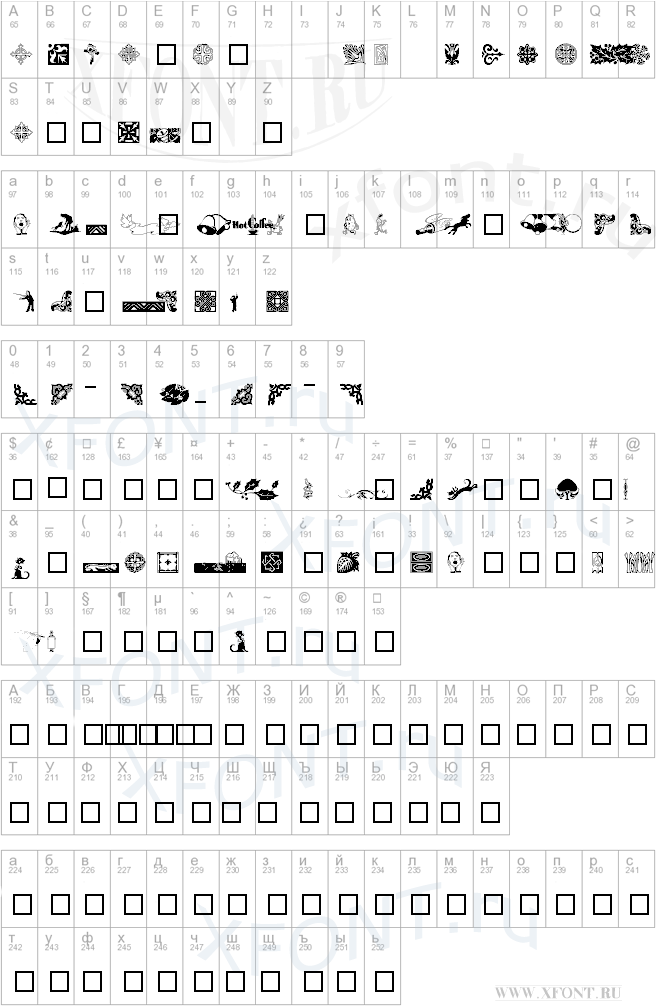 Потом появились персональные компьютеры и настольные издательские системы, и я переключилась на эту сферу, стала пробовать себя в подготовке книжек. Была такая издательская система для DOS — Xerox Ventura Publisher, шрифты в ней использовались ещё растровые. Я работала с ней.
Потом появились персональные компьютеры и настольные издательские системы, и я переключилась на эту сферу, стала пробовать себя в подготовке книжек. Была такая издательская система для DOS — Xerox Ventura Publisher, шрифты в ней использовались ещё растровые. Я работала с ней.
Позже весьма небесполезными для меня оказались книги Альберта Капра, в частности прекрасно иллюстрированная книга «Schriftkunst», которую я прочитала на немецком языке. Я охотилась за любыми книгами по дизайну шрифта, которые раньше попадались не так уж часто, и со временем собрала довольно хорошую библиотеку.
Что вы преподавали?
Фармацевтическую химию, токсикологическую химию. Я окончила медицинский институт и имею высшее фармацевтическое образование (провизор), работала на профильной кафедре. Нравилось и работать, и учиться, и мне до сих пор нравятся естественные науки. И фармакологию я обожала, и биохимию тоже. Но в качестве сферы деятельности, где я как-то могу проявить свои творческие способности, я в большей степени видела оформительскую работу, а не науку — там не очень развернешься, особенно сейчас, так что ничуть не жалею, что ушла из преподавания в издательские дела. Я стала заниматься подготовкой книг сначала на кафедре, потом в редакционно-издательском отделе. Однажды, будучи на курсах повышения квалификации редакторов, я спросила у преподавателя, известен ли ему кто-либо, кто связан с разработкой шрифтов, и он дал телефон фирмы Тайп Маркет. Я набралась нахальства, позвонила туда и вышла на Алексея Шевцова. Мы встретились, и, видимо, он оценил лихорадочный блеск в моих глазах и мою увлеченность. Потом, когда фирма объединилась с Паратайпом, он позвонил мне и пригласил меня туда.
Я стала заниматься подготовкой книг сначала на кафедре, потом в редакционно-издательском отделе. Однажды, будучи на курсах повышения квалификации редакторов, я спросила у преподавателя, известен ли ему кто-либо, кто связан с разработкой шрифтов, и он дал телефон фирмы Тайп Маркет. Я набралась нахальства, позвонила туда и вышла на Алексея Шевцова. Мы встретились, и, видимо, он оценил лихорадочный блеск в моих глазах и мою увлеченность. Потом, когда фирма объединилась с Паратайпом, он позвонил мне и пригласил меня туда.
В период работы в ТайпМаркет у вас уже было что-то из шрифтов?
Да, я пыталась русифицировать в Fontographer’е какие-то шрифты, уже и не помню сейчас, какие. Но это были опыты, конечно, несовершенные — как я сейчас понимаю, попросту ерунда. Тем не менее Алексей оценил мой энтузиазм.
Как получился переход от первых русификаций, например, до Zapf Elliptical 711?
Просто мне нравился этот шрифт. Я выбирала понравившийся шрифт из набора на СD (тогда в продаже было много лазерных дисков со шрифтами) и начинала дорисовывать кириллицу.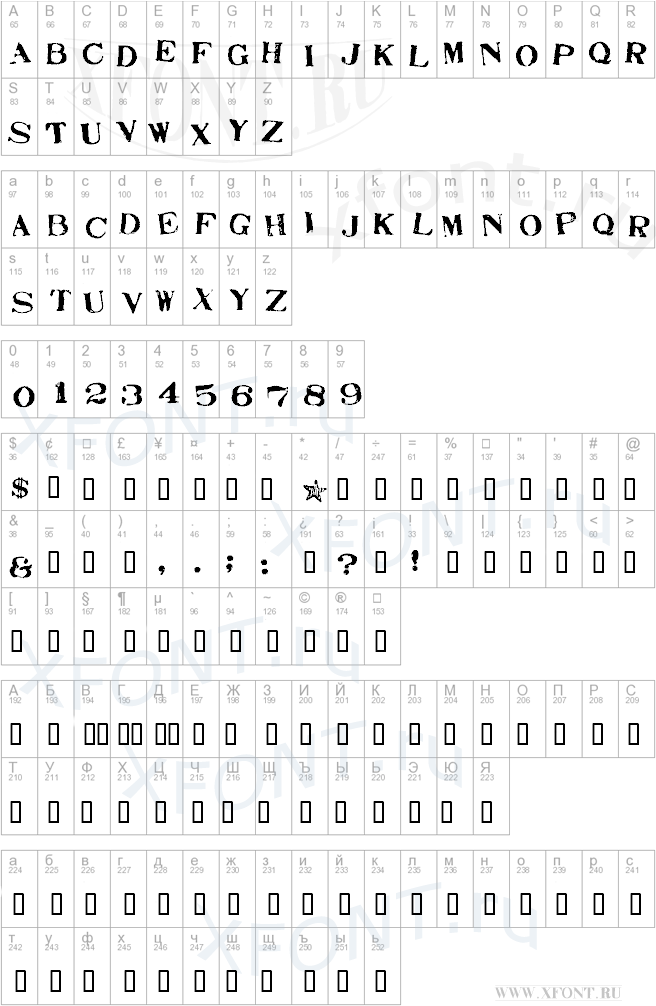 Позже, уже в Паратайпе, Владимир Ефимов — низкий ему поклон за это — разбирал со мной эти работы и чрезвычайно деликатно указывал на все их недостатки. Я очень высоко ценю то, что он не отнесся ко мне пренебрежительно, как к человеку, который непонятно откуда пришел и по профессии даже не дизайнер, а терпеливо объяснял, в чем состоят мои ошибки, и это давало прекрасную возможность учиться (моя любимая формула — «нельзя научить, можно научиться»).
Позже, уже в Паратайпе, Владимир Ефимов — низкий ему поклон за это — разбирал со мной эти работы и чрезвычайно деликатно указывал на все их недостатки. Я очень высоко ценю то, что он не отнесся ко мне пренебрежительно, как к человеку, который непонятно откуда пришел и по профессии даже не дизайнер, а терпеливо объяснял, в чем состоят мои ошибки, и это давало прекрасную возможность учиться (моя любимая формула — «нельзя научить, можно научиться»).
Помните ли вы свой первый шрифт, который стал тиражным?
«Исторически» первый — это Adonis, который я начинала делать очень давно. Потом этот шрифт в своем первоначальном варианте перестал мне нравиться, и я его переработала (но, насколько я знаю, новая версия на сегодняшний день не выпущена).
AdonisУ него плавные засечки в форме «облизанного леденца», одно время мне очень нравились такие формы.
Чем вы сейчас занимаетесь помимо шрифтов?
Вёрсткой книг для Барнаульского педагогического университета, где я числюсь на кафедре лаборантом, а на практике занимаюсь редакционно-издательскими и оформительскими делами.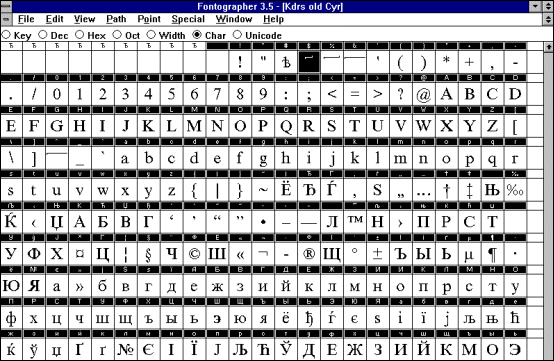 Представляю, так сказать, неофициальный филиал издательства на кафедре. Мне очень нравится это сотрудничество, там работают интересные люди, хотя история и гуманитарные науки — совсем не моё, я люблю естествознание и по натуре совершенно не гуманитарий. Но мне нравится народ на кафедре, эти люди — энтузиасты своего дела и относятся к работе с душой, а не формально. Археологи и этнографы ездят в экспедиции, издают массу сборников и монографий по археологии, этнографии, истории Барнаула и края; есть исследования, связанные с публикацией старинных карт и историей заселения Сибири. Это всё не моя тематика, но мне интересно, и я много нового узнаю попутно. А этой осенью пришлось, находясь в Москве, получать по e-mail задания из Барнаула и в авральном режиме компоновать сборник статей по этнографии.
Представляю, так сказать, неофициальный филиал издательства на кафедре. Мне очень нравится это сотрудничество, там работают интересные люди, хотя история и гуманитарные науки — совсем не моё, я люблю естествознание и по натуре совершенно не гуманитарий. Но мне нравится народ на кафедре, эти люди — энтузиасты своего дела и относятся к работе с душой, а не формально. Археологи и этнографы ездят в экспедиции, издают массу сборников и монографий по археологии, этнографии, истории Барнаула и края; есть исследования, связанные с публикацией старинных карт и историей заселения Сибири. Это всё не моя тематика, но мне интересно, и я много нового узнаю попутно. А этой осенью пришлось, находясь в Москве, получать по e-mail задания из Барнаула и в авральном режиме компоновать сборник статей по этнографии.
Я сотрудничаю и с другими авторами, например с алтайскими биологами. Кроме того, мне повезло готовить к печати довольно много книг по астрономии, автор которых — Владимир Сурдин, известный популяризатор науки, он работает в Астрономическом институте (ГАИШ) МГУ.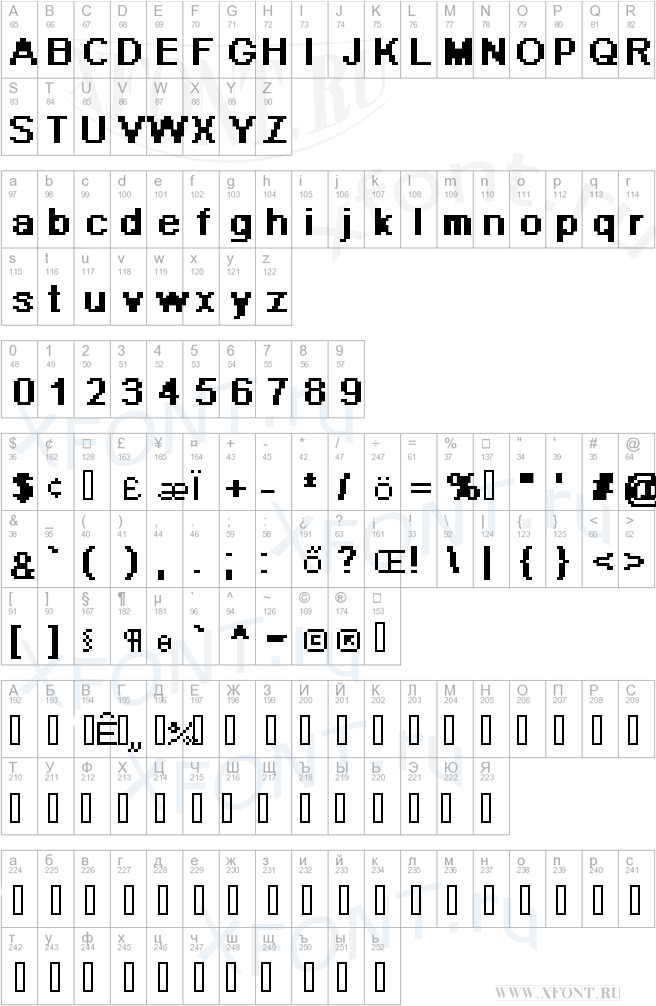 Мы давно знакомы и сотрудничаем. Сейчас как раз задумана новая его книга в издательстве АСТ; посмотрим, что получится. Приятно, что с редактором АСТ мы нашли общий язык: она тоже считает, что к каждой книге надо относиться индивидуально и внимательно и что в подготовке книг никакого «конвейера», спешки и формального подхода быть не должно.
Мы давно знакомы и сотрудничаем. Сейчас как раз задумана новая его книга в издательстве АСТ; посмотрим, что получится. Приятно, что с редактором АСТ мы нашли общий язык: она тоже считает, что к каждой книге надо относиться индивидуально и внимательно и что в подготовке книг никакого «конвейера», спешки и формального подхода быть не должно.
А для души я занимаюсь фотографией, увлекаюсь макросъемкой, ужасно люблю насекомых, интересуюсь биологией. Насекомых люблю брать в руки — недавно была на выставке «Инсектопия», где обитают всякие экзотические членистоногие, подержала в руках огромного кузнечика, размером с ладонь, и сфотографировала его (и не только его). Люблю таких животных — ползучих, с лапками и усиками. Другой привлекательный для меня жанр фотографии — архитектурный пейзаж, особенно московский: делаю подборки видов любимого города, иногда выкладываю их в Фейсбуке.
Как связана макросъёмка и макросы, которые вы пишете для шрифтов?
К программированию я приобщилась, ещё когда в ходу были персональные компьютеры Д3-28 и программы для них на магнитофонных кассетах. Когда я пришла на кафедру, там работал сотрудник, интересовавшийся компьютерными технологиями (остальные преподаватели совершенно не имели к этому склонности), и он мне как новому человеку начал показывать приемы программирования на Бейсике; я увлеклась этим. Мы составляли несложные учебные программы и программы для обработки данных; это был конец 80-х, тогда не было, как сейчас, готовых программ на все случаи жизни. Потом появились IBM-совместимые компьютеры.
Когда я пришла на кафедру, там работал сотрудник, интересовавшийся компьютерными технологиями (остальные преподаватели совершенно не имели к этому склонности), и он мне как новому человеку начал показывать приемы программирования на Бейсике; я увлеклась этим. Мы составляли несложные учебные программы и программы для обработки данных; это был конец 80-х, тогда не было, как сейчас, готовых программ на все случаи жизни. Потом появились IBM-совместимые компьютеры.
Программирование — это интересно. Красота программы — в её логике, и к тому же это возможность заставить машину делать то, что ты хочешь, и так, как ты хочешь. В свое время мне очень понравился язык Паскаль своей логичностью и внутренней стройностью. На нём я писала порой довольно сложные программы со вставками на Ассемблере. Но к тому времени, когда я переключилась на дизайнерскую работу, появилось много готовых программ, и острая необходимость в написании своих собственных отпала. Однако я нашла применение своим программистским устремлениям в написании макросов. Это хороший способ оптимизировать работу в графическом редакторе — переложить на программу рутинную работу, которую не хочется делать вручную: нажал кнопку, и готово. Мне вообще нравится быть разработчиком, а не только пользователем. По этой же причине я люблю использовать свои шрифты в книгах. Иногда из-за этого возникают трения с издательствами, как, например, произошло в прошлом году и чуть не произошло в этом (мне хотелось использовать свой шрифт, который еще никем не выпущен, а издательства ссылались на лицензионные требования, опасаясь юридических осложнений).
Это хороший способ оптимизировать работу в графическом редакторе — переложить на программу рутинную работу, которую не хочется делать вручную: нажал кнопку, и готово. Мне вообще нравится быть разработчиком, а не только пользователем. По этой же причине я люблю использовать свои шрифты в книгах. Иногда из-за этого возникают трения с издательствами, как, например, произошло в прошлом году и чуть не произошло в этом (мне хотелось использовать свой шрифт, который еще никем не выпущен, а издательства ссылались на лицензионные требования, опасаясь юридических осложнений).
Мне нравится делать все «от и до»: и шрифт готовить от начала до конца, и макросы писать те, которые мне нужны и которые мне удобны. Тут есть много мелких деталей: например, кернинг в капители я хочу сделать именно такой, а не другой, поэтому задаю соответствующие параметры в макросе. Короче говоря, мне нравится делать всё именно так, как я хочу. Это, можно сказать, мой принцип в жизни и в работе. И оформлять книгу мне нравится от начала и до конца.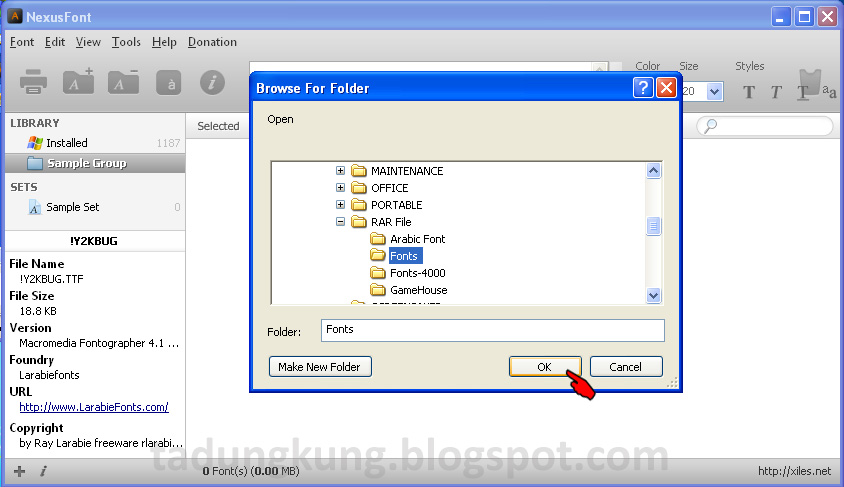 Я получаю текст, очень часто халтурно набранный в Word’е, с ошибками и опечатками, плюс к нему как попало отсканированные или изначально плохого качества фотографии (это просто бич — файлы JPG с ужасным сжатием), и надо из этого сделать «конфетку». Когда получаешь хорошую, нормально отпечатанную книгу, бывает приятно, поскольку это всё моя работа, за исключением типографской ее части: работа над текстом, работа над инфографикой, компоновка страниц и, как правило, шрифт.
Я получаю текст, очень часто халтурно набранный в Word’е, с ошибками и опечатками, плюс к нему как попало отсканированные или изначально плохого качества фотографии (это просто бич — файлы JPG с ужасным сжатием), и надо из этого сделать «конфетку». Когда получаешь хорошую, нормально отпечатанную книгу, бывает приятно, поскольку это всё моя работа, за исключением типографской ее части: работа над текстом, работа над инфографикой, компоновка страниц и, как правило, шрифт.
Иллюстрации я обычно делаю сама (векторные — в CorelDraw), терпеть не могу «тянутые» откуда-то картинки, которые встречаются часто. Вообще, например, в издательстве «Альпина нон-фикшн», с которым я имею опыт не совсем удачного сотрудничества, мне честно сказали, что у них работа поставлена на поток и детально заниматься каждой книгой нет возможности (подозреваю, что и желания). Иллюстраций в их книгах очень мало, а если есть, то это какие-то элементарные схемы на уровне нескольких геометрических фигур, и то зачатую сделанные небрежно.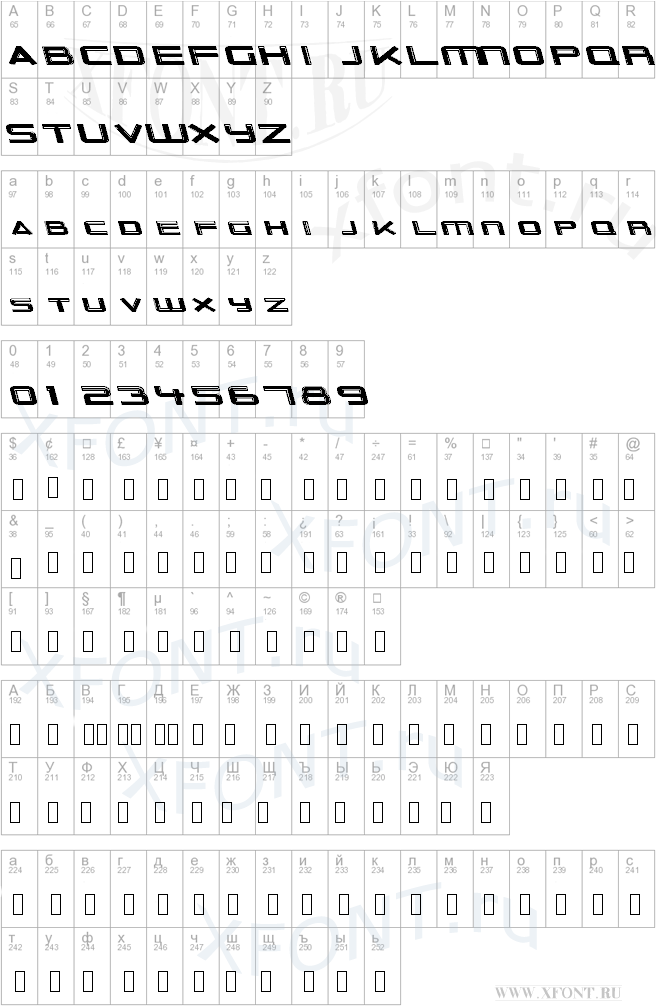 А я люблю делать сложные картинки, не фотореалистичные, но достаточно детальные — если, допустим, надо изобразить строение планеты или схему какого-то аппарата. Кстати говоря, инфографика была бы для меня самой удачной «экологической нишей» в работе. В реальности я занимаюсь в основном не ею, а иллюстрированием научно-популярной литературы, что, впрочем, похоже — надо сделать изображение наглядное, информативное и эстетичное, не увлекаясь деталями, которые не нужны и отвлекают (этим очень часто многие тоже грешат). Вот, например журнал «Наука и жизнь»: не знаю, как сейчас, но раньше в нем постоянно были какие-то не в меру «разукрашенные» рисунки, с градиентной заливкой где ни попадя, вместо четких и наглядных схем.
А я люблю делать сложные картинки, не фотореалистичные, но достаточно детальные — если, допустим, надо изобразить строение планеты или схему какого-то аппарата. Кстати говоря, инфографика была бы для меня самой удачной «экологической нишей» в работе. В реальности я занимаюсь в основном не ею, а иллюстрированием научно-популярной литературы, что, впрочем, похоже — надо сделать изображение наглядное, информативное и эстетичное, не увлекаясь деталями, которые не нужны и отвлекают (этим очень часто многие тоже грешат). Вот, например журнал «Наука и жизнь»: не знаю, как сейчас, но раньше в нем постоянно были какие-то не в меру «разукрашенные» рисунки, с градиентной заливкой где ни попадя, вместо четких и наглядных схем.
Обычно все работают в Иллюстраторе или Фотошопе, но Фотошоп я не люблю. В качестве растрового редактора использую кореловский Photo Paint; это прекрасная программа — по возможностям она не хуже, а по удобству, на мой взгляд, лучше, чем Фотошоп.
Расскажите о своём увлечении каллиграфией
Каллиграфия была первична, потому что я ещё до компьютеров занималась оформлением всяческих приглашений и поздравлений, писала плакатным пером.
Старый шрифт Весна — это фактически копия рукописного образца, выполненного широким пером, а Иллюзион (Данс) нарисован сразу в графическом редакторе.
IllusionПока не было компьютерных технологий, я увлекалась этим делом, писала пером — и по необходимости, и просто потому, что нравилось. Но когда появилась возможность, я переключилась на изготовление шрифта сразу в векторе. Сейчас я редко пишу от руки.
Поговорим о переработке советской классики. Как пришла идея оцифровки Журнальной рубленой?
Кудряшевскую мне поручили, это было задание от заказчика, от фирмы. Не скажу, что Кудряшевская мне очень нравится. Журнальная рубленая — наоборот, один из моих любимых шрифтов. Он у меня ассоциируется со старым журналом «Наука и жизнь», в котором многие тексты набирались именно им. Журнал в советские времена был очень достойным (хотя в принципе я отнюдь не поклонник советских времен, а, наоборот, категорический противник). В начале 80-х, когда еще сохранялась высокая печать, там очень часто использовался этот шрифт, но потом, когда они перешли на компьютерную вёрстку и Arial, оформление стало посредственным.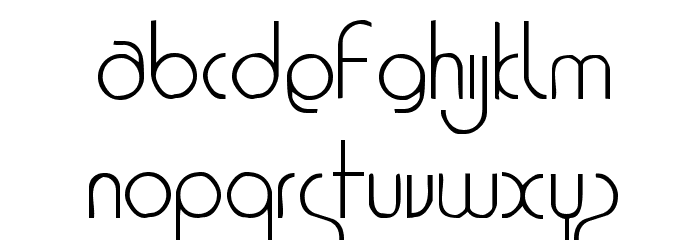 Журнальная рубленая очень хорошо читается. Но мне не нравился ее прежний компьютерный вариант — он был далек от исторического прототипа. И я решила его восстановить. Фактически это была копия металлической версии — я сканировала с высоким разрешением образцы книжных и журнальных страниц и потом, насколько возможно, подгоняла рисунок букв под растровый оригинал. Качество картинки на сканах было не очень высоким из-за шероховатости бумаги и растискивания краски, но я по возможности старалась адекватно воспроизвести рисунок букв и их пропорции. Хотелось дать этому шрифту новую жизнь, чтобы можно было продолжать им пользоваться.
Журнальная рубленая очень хорошо читается. Но мне не нравился ее прежний компьютерный вариант — он был далек от исторического прототипа. И я решила его восстановить. Фактически это была копия металлической версии — я сканировала с высоким разрешением образцы книжных и журнальных страниц и потом, насколько возможно, подгоняла рисунок букв под растровый оригинал. Качество картинки на сканах было не очень высоким из-за шероховатости бумаги и растискивания краски, но я по возможности старалась адекватно воспроизвести рисунок букв и их пропорции. Хотелось дать этому шрифту новую жизнь, чтобы можно было продолжать им пользоваться.
Вы сейчас работаете над шрифтом Мысль?
Это тоже мне поручили. Мне этот шрифт нравится, так что почему бы не сделать? Чем больше шрифтов, тем лучше, а его, как я заметила, стали часто использовать в книгах, хотя качество кривых там не на высоте. Почему бы его не улучшить? Раз попросили — сделаю с удовольствием.
Было ли что-то, что пришлось радикально поменять в оригинальном рисунке тех исходных файлов Мысли, которые вам были переданы?
Радикально в рисунке — нет, только мелкая правка пропорций (например, буква «ш» стала чуть-чуть шире).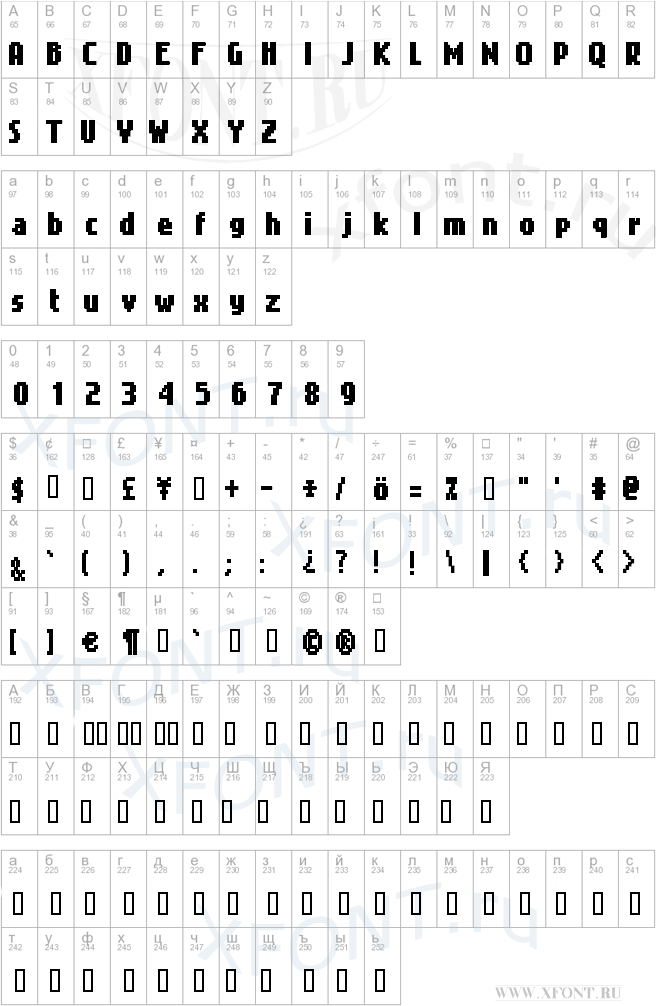 Но я сделала альтернативные варианты для некоторых букв. Я не могу радикально менять исходный рисунок, потому что не я его автор. То, что я бы сделала по-другому, я оформляю в виде альтернатив. Хотя большинство людей, насколько я вижу, альтернативами не особо пользуются. Рядовые рутинно работающие операторы вёрстки даже, наверное, не знают о такой возможности. Но я бы, например, точно воспользовалась альтернативными знаками — скажем, верх буквы «д» в виде остроконечного уголка мне не нравится. Всё-таки текстовый шрифт не должен отвлекать внимание своим рисунком, он должен быть «невидимым», то есть просто нести информацию. Не всегда, конечно, но как правило, если в длинном тексте взгляд цепляется за какие-то детали формы букв, это не очень хорошо.
Но я сделала альтернативные варианты для некоторых букв. Я не могу радикально менять исходный рисунок, потому что не я его автор. То, что я бы сделала по-другому, я оформляю в виде альтернатив. Хотя большинство людей, насколько я вижу, альтернативами не особо пользуются. Рядовые рутинно работающие операторы вёрстки даже, наверное, не знают о такой возможности. Но я бы, например, точно воспользовалась альтернативными знаками — скажем, верх буквы «д» в виде остроконечного уголка мне не нравится. Всё-таки текстовый шрифт не должен отвлекать внимание своим рисунком, он должен быть «невидимым», то есть просто нести информацию. Не всегда, конечно, но как правило, если в длинном тексте взгляд цепляется за какие-то детали формы букв, это не очень хорошо.
Вы для Паратайпа делали много разных кириллизаций латинских шрифтов, в том числе Mister Earl, Zapf Elliptical 711, Iowan old style
Iowan мне нравится, тоже хотелось русифицировать его, чтобы можно было использовать в кириллических текстах. Кстати, издательство «Альпина нон-фикшн» его часто использует — даже где не надо бы. Он мне представляется шрифтом в большей степени для гуманитарных текстов — такой довольно изысканный, его рисунок сам по себе привлекает внимание, а они его применяют везде, не считаясь со стилем.
Кстати, издательство «Альпина нон-фикшн» его часто использует — даже где не надо бы. Он мне представляется шрифтом в большей степени для гуманитарных текстов — такой довольно изысканный, его рисунок сам по себе привлекает внимание, а они его применяют везде, не считаясь со стилем.
Я вообще начинала работать со шрифтом с русификаций. Zapf Elliptical мне нравится — а если шрифт нравился, я старалась его приспособить для собственного использования. Мои первые работы, как я уже говорила, конечно, были дилетантскими, но после доработки эти шрифты становились вполне приемлемыми, и их выпускали.
Расскажите про то, как появились ваши неалфавитные гарнитуры.
Идея Nat Pictures, шрифта с фигурками животных и изображениями предметов, просто пришла в голову. Почему бы не сделать набор заготовок силуэтных картинок в виде шрифта? Их легко и удобно использовать. А еще были виньетки. С виньетками в какой-то момент на меня нашло вдохновение, я стала рисовать их на бумаге, изрисовывала ими целые тетрадные листки, а потом обычно даже не сканировала, а просто срисовывала в Fontographer’е.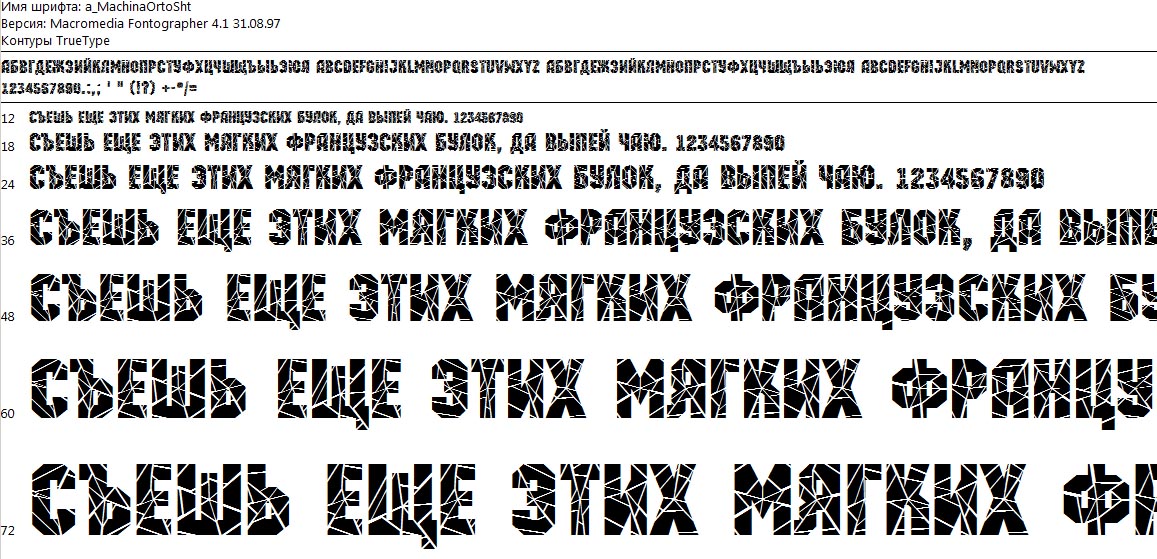 Сделала эти два набора, а потом как-то это вдохновение прошло. Шрифт Astrosym нужен был для работы с книгами по астрономии — нужны были, например, знаки созвездий и символы планет.
Сделала эти два набора, а потом как-то это вдохновение прошло. Шрифт Astrosym нужен был для работы с книгами по астрономии — нужны были, например, знаки созвездий и символы планет.
Над чем вы сейчас работаете, какие новые шрифты скоро появятся?
Гиперон. Он не новый, я к нему периодически возвращалась, что-то доделывала, переделывала, добавляла знаки, альтернативы — это процесс бесконечный. Наконец в этом году я его отдала. Как сказал Владимир Ефимов, эту работу нельзя закончить, её можно только прекратить; это отличный афоризм применительно к работе над шрифтом.
А насчет нового — у меня очень много давних заготовок, которые я периодически достаю из пыльного сундука, отряхиваю пыль и пытаюсь с ними что-то сделать. Таких сейчас около пяти штук, там не хватает символов, кернинга, а порой и начертаний. Я доделываю какие-то элементы, а потом переключаюсь на что-то другое, в том числе на свою основную работу по вёрстке книг. Но я не жалуюсь: мне это нравится, мне вообще нравится разнообразие.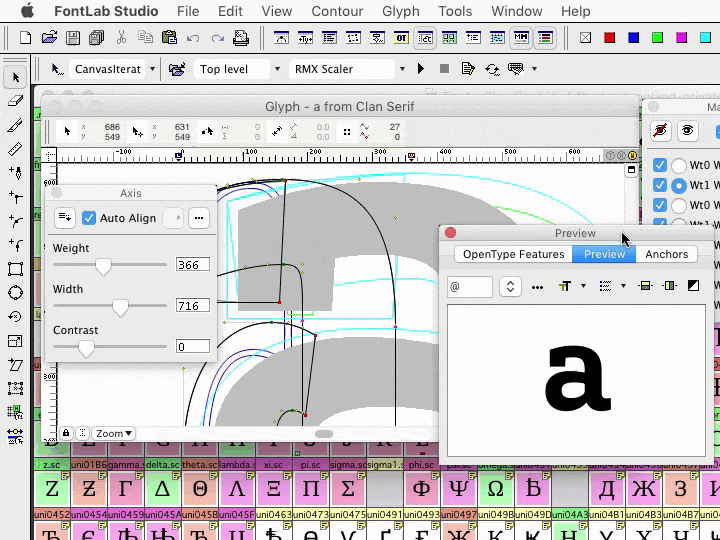 Заниматься чем-то одним — условно говоря, работать на конвейере — я бы не смогла.
Заниматься чем-то одним — условно говоря, работать на конвейере — я бы не смогла.
В крупных издательствах сотрудник получает задание: сделай вот это и это, да еще и по шаблону («у нас принято так, а вот так вот не принято») — извините, я бы сбежала оттуда на второй день. Я человек самодостаточный, мне интересно делать то, что я хочу, и так, как я хочу. Вот с Владимиром Сурдиным мы сработались — я его первый читатель, мы обсуждаем тексты книг, порой спорим. Он может со мной не соглашаться, я не могу ничего навязывать, но как читатель могу иметь свою точку зрения. Мы обсуждаем, какие иллюстрации добавить, он предлагает, а я добавляю что-то своё — мне такая работа нравится, я по природе и по характеру фрилансер. На практике, конечно, я не совсем фрилансер, но мне везёт, что даже в педуниверситете работа по сути практически такая же: я встречаюсь с автором, мы что-то обсуждаем, он что-то предлагает, я что-то предлагаю. Это происходит совсем не так, как в крупном издательстве, где автор отдает в работу текст и файлы иллюстраций и потом получает уже готовую верстку, которую не очень-то изменишь. В моей практике и на стадии верстки часто бывают переделки: автору порой приходит в голову неожиданная идея: а давайте мы это перепишем, а давайте это переставим — приходится идти навстречу. И это нормальная творческая работа.
Ещё я сотрудничаю в качестве волонтера с нашими биологами, экологами. У меня есть хорошая знакомая, которая ведет общественную работу, связанную с охраной природы. Она работает с Тигирекским заповедником, и я делаю для них некоторые оформительские вещи: брошюры, плакаты, иногда шаблоны наградных дипломов для школьников. Тоже интересно и тоже мне нравится.
Вы живете в Барнауле и каждый год приезжаете в Москву осенью, но так было не всегда?
Я родилась в Барнауле, но не могу без Москвы. Я придумала себе статус — «москвичка, живущая в Барнауле», и, наверное, это объясняет, почему я сюда приезжаю. Приезжаю давно, с восьмидесятых, когда училась на 3-м курсе. Петербург я терпеть не могу, а Москву очень люблю, у меня даже есть стихотворение на эту тему — про мою блудную душу, которая поселилась здесь и с тех пор «бродит весь день, шальная, по бульварам и по мостам». В Москве я ощущаю себя абсолютно как дома, мне идеально комфортно и легко, как будто я попадаю в резонанс с неким «информационным полем» (это, конечно, фантазия, но здесь она почему-то ощутимо материализуется). В московском воздухе разлито что-то такое, что дает ощущение полного комфорта и полной защищенности от любых неприятностей. Я иду по незнакомой улице и чувствую себя легко и уверенно, как будто я в своей комнате; здесь нельзя заблудиться, дорога всегда выведет куда надо, и все ко мне хорошо относятся. Древние римляне верили в «гениев места» — богов-покровителей мест. В Москве точно есть какая-то богиня-покровитель, которая ко мне благоволит.
Как вы относитесь к тому, что ваш шрифт видит массовый потребитель, миллионы людей?
Я человек очень честолюбивый, но абсолютно не тщеславный. Мне нравится видеть свою работу в деле, убеждаться, что она востребована. В последнее время я стала часто видеть свои шрифты, листая книги в книжных магазинах: тексты набирают и русифицированным Iowan Old Style, и шрифтами Margon и Deca.
Iowan Old StyleНередко вижу свои шрифты в рекламе, на вывесках. Мне приятно, что люди, совершенно меня не знающие, выбрали мой шрифт просто потому, что он им понравился. Это беспристрастная оценка. В этом году на Северном речном вокзале, который недавно отреставрировали, я видела большой плакат «Поздравляем москвичей с Днем города», набранный рукописным шрифтом Adventure, который уже надоел всем, включая меня, но, тем не менее, до сих пор довольно популярен. Это приятно. Но мне совсем не нужно, чтобы о моем авторстве знали все. Я знаю, что автор — я, мысленно ставлю себе галочку, моё честолюбие удовлетворено, и этого достаточно.
Подборка шрифтов Натальи Васильевой
Программы для создания шрифтов. Красивый шрифт. Создание шрифта из своего почерка
Читабельность любого теста очень часто в достаточно высокой степени определяется шрифтом, который использован для его написания. Многие пользователи не хотят довольствоваться тем, что предлагают современные текстовые редакторы, а пытаются создать собственные шрифты. Однако в процессе появляется множество проблем, если не учесть некоторые важные моменты. Создать собственный красивый шрифт не так просто, как может показаться на первый взгляд. Поэтому попробуем рассмотреть некоторые нюансы, связанные с этой кропотливой работой.
Как создать красивый шрифт: постановка задачи
Прежде всего, на начальном этапе следует четко определить для себя основные цели. Будет ли шрифт создаваться для академических публикаций, для комиксов или развлекательных проектов – это во многом определяет основные этапы работы.
Далее следует определиться, как именно должен выглядеть создаваемый шрифт и впишется ли он в будущий проект (рубленый шрифт, шрифт с засечками, символы с правильной геометрией, наконец, будет ли шрифт основан на собственном почерке дизайнера), насколько хорошо он будет смотреться в длинных документах, а не только в заголовках.
Естественно, следует учесть, как будут визуально восприниматься символы при увеличении. Также стоит обратить внимание на вид шрифта в цельном документе. Конечно, может использоваться какая-нибудь простенькая программа для изменения шрифта уже существующего, однако большинство специалистов не рекомендуют брать за основу другие шрифты, ведь если хочется добиться оригинальности, такие инструменты для работы не годятся (разве что только для понимания азов редактирования).
Начальный этап
Создание рубленых литер считается более сложным, поэтому для начала лучше заняться рукописным шрифтом. Программа для создания шрифта из своего почерка может использоваться на более поздних этапах, а в самом начале рекомендуется нарисовать несколько символов от руки, а затем составить из них какую-то комбинацию и посмотреть, как она будет смотреться в общем плане.
Такой подход позволяет сразу оценить многие недостатки, ведь почерк может быть очень специфичным и сугубо индивидуальным, и не все читатели будущих текстов смогут его прочитать. Некомфортное чтение может потенциального читателя просто оттолкнуть.
В самом простом случае можно даже просто сделать фотографии для букв, а потом из них составлять слова или комбинации (на компьютере или вручную из натуральных снимков).
Первые литеры
Компьютерную обработку и программы для создания шрифтов внедрять сразу не нужно. Начать следует с создания двух, как считается, главных литер. Это – прописные латинские буквы «n» и «o», и заглавные – «O» и «H».
Некоторые специалисты в этой области рекомендуют использовать сочетание «adhension» (или «adhencion»). Считается, что создание последовательностей именно этих символов вручную на ранних этапах разработки будущего шрифта позволяет в полной мере понять геометрию и пропорции каждой литеры, цифры или символа.
В дальнейшем это упростит задачу прорисовки символов уже в компьютерной программе. Но изначально лучше их нарисовать вручную, поскольку без определенных знаний на компьютере создать плавные линии или переходы будет достаточно проблематично.
Программы для создания шрифтов: перенос шрифта на компьютер
Но, допустим, шрифт создан, и пока какая-то специфичная программа для создания рукописного шрифта не использовалась. Следующим шагом станет перенос шрифта в компьютерную среду. Само собой разумеется, для этого понадобится сканер и соответствующее программное обеспечение.
И для этих целей можно использовать множество приложений, однако все те, кто сталкивался с подобными программными пакетами, как правило, рекомендуют использовать Adobe Illustrator – программу, универсальную во всех отношениях. Желательно нарисованные символы сначала закрасить ярким маркером, а затем еще и сделать окантовку ручкой для сглаживания форм.
Но ведь и не все начинающие дизайнеры имеют практически навыки работы с этим приложением, поскольку сама программа для новичков считается достаточно трудной в освоении. Поэтому прекрасно подойдет качественное, хотя и не новое приложение под названием FontLab Studio.
Несмотря на свое некоторые устаревание, приложение имеет в своем арсенале достаточно много модулей профессионального уровня, включая чертежные инструменты Бизе, средства просмотра глифов в двухмерном пространстве, а не только в горизонтальных плоскостях, разного рода автоматические преобразователи и средства слияния шрифтов. Кроме того, в этом программном продукте реализована поддержка большинства известных форматов шрифтов (TrueType, ASCII Unix, Open TrueType, Mac TrueType), а также разработок, созданных с помощью того же Adobe Illustrator в форматах BMP, AI, TIFF, EPS и др.
Если не хочется рисовать самому…
В такой ситуации пользователю прекрасно подойдет утилита BirdFont – небольшая программа для создания собственного шрифта, что называется, с нуля.
Несмотря на свою простоту, приложение имеет отличный инструментальный набор, где отдельно можно отметить рисование литер или символов с привязкой к геометрической сетке, создание глифов поверх существующих изображений, автоматическое конвертирование символов в векторную форму, расширенные возможности импорта шрифтов и добавление метаданных.
Если хочется сделать проект на основе собственного почерка, можно прибегнуть к помощи приложения FontCreator. Программа достаточно проста в освоении и обладает неплохими возможностями не только для создания, но и для тестирования шрифтов, причем даже с привязкой к стандартной PCI-клавиатуре с разными раскладками.
Тестирование шрифта
Наконец, шрифт создан и обработан для дальнейшего использования. На следующем этапе сначала стоит обратить внимание на то, как будут смотреться символы в одном слове, строке, абзаце или в полном тексте в плане его читабельности.
Кроме того, стоит попробовать изменить размер текста и оценить, насколько хорошо он смотрится в разных вариантах масштабирования. Практически все программы для создания шрифтов обладают такими возможностями, но лучше просто распечатать текст и убедиться в этом воочию. Лист с напечатанным текстом в разных размерах можно повесить на стену и посмотреть на него издалека или вблизи, чтобы проанализировать недочеты. Еще желательно отправить какой-то текст знакомым или друзьям, чтобы и они смогли оценить работу, ведь у автора, как правило, есть только свое, сугубо личное мнение и восприятие сделанного.
Какие программы лучше использовать?
Теперь остается посмотреть на самые популярные программы для создания шрифтов, которые в большинстве своем используются и профессиональными дизайнерами, и рядовыми юзерами. Среди всего того многообразия, которое сегодня предлагается на рынке компьютерных технологий, отдельно стоит отметить следующие программные продукты:
- FontLab Studio;
- FontCreator;
- BirdFont;
- Fontographer;
- FontForge;
- Type 3.2 font editor;
- FontStruct;
- BitFontMaker2;
- Fontifier;
- YourFonts;
- Glyphr;
- iFontMaker;
- FontArk;
- MyScriptFont и т.д.
В этом списке можно встретить программы для создания шрифтов на русском языке, бесплатные и платные утилиты. Да и по возможностям они разнятся достаточно существенно. Так что выбирать придется, исходя из собственных соображений, потребностей или тестирования приложений в работе.
Вместо итога
Как можно понять из всего вышеизложенного, процесс создания собственного шрифта с одной стороны выглядит достаточно простым (при использовании программ), а с другой – требует проявления фантазии и усидчивости. Здесь специально был сделан упор на разработке собственного шрифта, а не обработку уже существующего, поскольку креативный подход со стороны дизайнера всегда выглядит более интересным, нежели копирование чего-то такого, что уже было. Хочется надеяться, что эти нехитрые советы помогут всем начинающим постичь все этапы в разработке своих проектов. Ну а программы для создания шрифтов – это уже дело второе. Главное – изначальная идея самого создателя, так сказать, творческий подход к решению поставленной задачи. А это, как известно, приветствуется в первую очередь.
Fontographer 5.1: Bergsland, David: 9781466417724: Amazon.com: Books
Я родился за пределами Буффало, штат Нью-Йорк, окончил среднюю школу в 1961 году в Стиллуотере, штат Миннесота, и получил степень бакалавра в области гравюры в Университете Миннесоты в Миннесоте. 1971. Я работал поэтом и барабанщиком в кислотной рок-группе в Миннеаполисе в конце 1960-х.
Никогда не думал, что стану писателем / издателем. В начале 1970-х я был книжным иллюстратором. К 80-м годам я был графическим дизайнером, типографом и арт-директором.Я начал преподавать цифровую печать в двухгодичном колледже в начале 90-х. К середине 90-х я занимался дизайном шрифтов. Я начал преподавать онлайн и продавать PDF-файлы в Интернете к 1996 году.
Моя писательская карьера началась с нескольких традиционно издаваемых учебников по цифровой публикации, графическому дизайну и типографике с 1995 по 2004 год, посвященных FreeHand, Photoshop и InDesign. Я подписал свой первый авторский контракт в 1994 году, издав в течение следующего десятилетия шесть учебников. Мои текущие бестселлеры в области цифровых публикаций — это «Практический дизайн шрифтов с использованием FontLab 5», за которым следует «Публикация книг с помощью InDesign CC», а также различные мои книги по использованию InDesign для преобразования ваших печатных книг в электронные книги, книжная типография, с использованием графики. в книгах и так далее.
Когда в 2009 году я начал заниматься самостоятельной публикацией на полную ставку, я начал писать христианские книги и христианскую художественную литературу. Мой текущий бестселлер из научно-популярной литературы — «Как преподавать Библию». Я был христианином и учителем Священных Писаний с 1974 года, обучающим пастором в небольшой Foursquare, тогда еще не принадлежавшей к деноминации церкви в Альбукерке, более десяти лет в 90-х годах и в новом тысячелетии. Я написал несколько стихотворных библейских исследований, тематических исследований и более целенаправленных обучающих книг.
Я вырос противным, эгоцентричным мальчиком и асоциальным злым молодым человеком, который отверг церковь, занялся наркотиками, оккультизмом и почти всеми другими глупостями, которые мог сделать молодой грешник (ну, как-то я скучал по насилию и убийствам) .Но Иисус был милосерден и призвал меня в Свое Царство в 1974 году. Все изменилось — многие вещи быстро и радикально, а другие — очень медленно. Я был прекрасным художником, но Господь привел меня к тому, чтобы я увидел (часто пинался и кричал), что графический дизайн и коммерческое искусство лучше служат человечеству и Царству.
В 1991 году Господь просто пнул все в моей жизни. Внезапно я стал преподавателем на уровне колледжа [хотя он был совершенно плохо подготовлен], помощником пастора [еще менее подготовленным] старшего пастора, который была моей женой, и, наконец, в 1994 году писателем.Я тоже не умел в этом, но Господь был полон решимости, и я научился. Я начал с учебников, затем с изучения Библии и, наконец, с художественной литературы. Теперь, когда я наконец убедился, что я действительно не могу делать ничего хорошего из себя, Господь, кажется, верит, что я могу стать плодородным. Посмотрим. Если так, то это будет делать Господь.
Я также консультируюсь и разрабатываю книги для других христианских авторов. Было очень приятно работать самостоятельно. Я наконец могу выразить свои убеждения, отвечая только перед вами, моими читателями и моим Богом.
Amazon.com: Fontographer 4.1
Я хотел эту программу уже 14 или 15 лет, но инвалидность не платит так, как раньше, поэтому мне пришлось обойтись без нее. В конце концов я купил крошечный (99 долларов) редактор шрифтов, который никогда не мог заработать, поэтому я удалил его, и, возможно, даже файлы где-то там остались.Наконец, после многих лет попыток, я получил образовательный статус для моей некоммерческой организации и бросил копию Fontographer в свою корзину с глючной и плохо спроектированной MX 2004 Studio.(Кстати, исправление ошибки для Studio — это версия 8.)
Наконец-то я настроил свою систему так, как я хотел: новый скример с частотой 3,4 ГГц, четыре гигабайта оперативной памяти (что позволяет мне запускать все приложения на моем жестком диске). одновременно загружая файлы и записывая компакт-диск — без шуток!) и два 19-дюймовых плоских монитора (один для диалогов и один для холста, конечно). И, естественно, я стиснул зубы (слишком ленив, чтобы искать * настоящее * прошедшее время глагола * to grit *) и установил Windows XP (Ecccccch! Pftweeeee !, как звук подростка, ожидающего липкого выпада) .
Вот тогда и начались мои проблемы, что касается Fontographer: как только у меня появилась именно та система, которая оправдала бы потратить некоторое время на создание некоторых моих собственных шрифтов-убийц, Fontographer не работает в Windows XP.
Облом.
И новый владелец (тот самый парень, который не поддержал эту игрушку за 99 долларов, которую я купил много лет назад) — это тот же парень, которому сейчас принадлежит Fontographer. Его официальная политика, когда вы читаете между строк, заключается в том, чтобы не поддерживать программу, даже если вы купили ее прямо с полки на прошлой неделе.Он утверждает, что не смог воспроизвести проблему.
Вот подсказка, чувак: (1) возьмите любой компьютер, поддерживающий Windows XP (2) установите Windows XP и исправьте его с помощью SP2 (или установите версию SP2 с самого начала) и (3) установите версию Fontographer который в настоящее время поставляется (тот, который не требует исправлений). Вот и все: теперь у вас есть копия Fontographer, которая не работает. И это еще не все! Вы также испытали на себе магию исчезающих долларов, которую так хорошо знают те, кто не читает обзоры клиентов AMAZON!
Моя гипотеза: я забыл, сколько сотен долларов стоит роскошная программа редактирования шрифтов этого парня, но если вы хотите редактировать шрифты, покупка этого пакета (конечно же у него) — ваш единственный реальный вариант на данный момент.
Другая моя гипотеза: он, конечно, знает это!
Как следует из названия, я бы дал этому НУЛЕВУЮ звезду за то, что он вообще не работает (мертв из коробки, как мы привыкли говорить в индустрии бытовой электроники), но у них нет «Нулевых звезд» рейтинг.
Берегитесь, все!
Дурак, идущий по утрам
aka The Zero Card
Практический дизайн шрифтов для графических дизайнеров — квалифицированный рабочий
Почему вы хотите использовать Fontographer?
Ради удовольствия!
Когда я получил возможность вернуться к своим корням и посмотреть, на что похож новый Fontographer, я был немного обеспокоен.Я только что потратил девять лет, мучительно обучая себя от руки к буквенному пространству, написанию функций OpenType и привыканию к набору инструментов FontLab. Не поймите меня неправильно, FontLab — отличная программа, и я благодарен за то, что я узнал. В FontLab есть еще несколько функций, без которых я, как профессиональный дизайнер шрифтов, не могу обойтись. Но я был застигнут врасплох.
Fontographer вернул веселье!
Это все та же чудесная программа, с помощью которой я впервые научился создавать шрифты.Интерфейс рисования по-прежнему чистый, ясный и элегантный. Он по-прежнему работает так, как я научился работать за последние два десятилетия цифрового графического дизайна. Я снова получил удовольствие от рисования. Fontographer — прекрасный опыт рисования. Было очень приятно испытать это снова. После почти десятилетия работы в FontLab дизайн шрифтов снова стал увлекательным.
Эта книга — настоящий шарм. 220 страниц очень красиво иллюстрированы. Автор проходит через весь процесс создания шрифта с нуля, от основных концепций до окончательного отшлифованного шрифта, инструктируя читателя по важным моментам каждого шага.Сотни картинок позволяют легко следить за тем, о чем он говорит, и практиковать его техники.
Серьезные любители или профессиональные дизайнеры шрифтов многому научатся из этой книги. Я считаю, что это книга, которую должен иметь каждый пользователь фонтографа!
— Нор Эддин Баха / Марокко, Джазовый пианист, автор и дизайнер шрифтов
Рабочая тетрадь со спиральным переплетом $ 19.95
6 × 9 Мягкая обложка $ 19,95
Версия Kindle $ 9,95
Amazon Мягкая обложка $ 19,95
PDF-версия печатной книги $ 9,95
Версия ePUB $ 9,95
Версия для уголка $ 9,95
Цитата из книги:
«Fontographer — это приложение, предназначенное для опытных графических дизайнеров, имеющих опыт работы с иллюстрациями PostScript, особенно для тех, кто имеет опыт работы с FreeHand начиная с версии 7 и ранее. У большинства дизайнеров, работавших в середине 1990-х, была копия Fontographer. Он поставляется бесплатно с FreeHand Graphics Studio, впервые выпущенным в 1995 году, и, вероятно, все его использовали [по крайней мере, немного].
Fontographer имел (и до сих пор имеет) уникальный и интуитивно понятный набор инструментов для рисования, которые позволяют любителям той эпохи войти в мир дизайна шрифтов. Я говорю о любителях в том смысле, что Джон Баскервиль считал себя любителем — как я тоже считаю себя, хотя я определенно не принадлежу к лиге Баскервилля. Для меня дизайн шрифтов — излюбленный побочный продукт, которым я себя занимаю. Это стало ценным инструментом, который я использую в моей нынешней профессии — написании книг, дизайне и производстве ».
Примеры шрифтов OpenType для Fontographer
8-битный дисплей
Это доработанная версия декоративного.туман, который мы использовали в первом проекте книги Фонтографа. Удаляется весь кернинг и большая часть интервалов.
Это простой декоративный шрифт из 256 символов. Нажмите, чтобы загрузить
Лигатуры и росчерки Opentype
Это очищенная версия 8-битного шрифта Display с добавлением лигатур, произвольных лигатур и штрихов.
Ролики разделены на две функции: swsh для swash и cswh для контекстных swash.На самом деле это черточки для букв в конце предложения. Я не умею программировать cswh или InDesign не умеет их читать. В чем бы ни заключалась проблема, если вы включите росчерк, они будут преобразовывать каждую затронутую букву. Лучше настроить стиль символа, чтобы росчерки были там, где вы хотите.
Шрифт состоит из 297 знаков. Заархивированная папка содержит файл FontLab, файл Fontographer и файл функций OpenType.
Просто свяжите файл функции на странице «Кодирование» в разделе «Информация о шрифте», прежде чем создавать шрифт OpenType.Нажмите, чтобы загрузить
Старые заглавные буквы с засечками OpenType
Это очищенная версия моего шрифта Armus с удаленным кернингом и удалением нескольких сбивающих с толку глифов.
Он имеет функцию лиги для основных лигатур, включая fj и ffj. Включите лигатуры в элементах управления символами в диалоговом окне стиля абзаца.
Для цифр в нижнем регистре используются цифры в старом стиле. Просто выберите пропорциональный старый стиль, чтобы использовать их в InDesign.
На нем есть маленькие заглавные буквы и маленькие фигурки.Он поддерживает как smcp, так и c2sc: smcp просто преобразует строчные буквы. c2sc конвертирует все.
Шрифт состоит из 367 знаков. Заархивированная папка содержит файл FontLab, файл Fontographer и файл функций OpenType.
Просто свяжите файл функции на странице «Кодирование» в разделе «Информация о шрифте», прежде чем создавать шрифт OpenType. Нажмите, чтобы загрузить
Маленькие заглавные буквы Sans Oldstyle OpenType
Это очищенная версия моего шрифта Bergsland Fashion с удаленным кернингом и удалением нескольких сбивающих с толку глифов.
Он имеет функцию лиги для основных лигатур, включая fj и ffj. Включите лигатуры в элементах управления символами в диалоговом окне стиля абзаца.
Для цифр в нижнем регистре используются цифры в старом стиле. Просто выберите пропорциональный старый стиль, чтобы использовать их в InDesign.
На нем есть маленькие заглавные буквы и маленькие фигурки. Он поддерживает как smcp, так и c2sc: smcp просто преобразует строчные буквы. c2sc конвертирует все.
Шрифт состоит из 368 знаков. Заархивированная папка содержит файл FontLab, файл Fontographer и файл функций OpenType.
Просто свяжите файл функции на странице «Кодирование» в разделе «Информация о шрифте», прежде чем создавать шрифт OpenType. Нажмите, чтобы загрузить
Как это:
Нравится Загрузка …
Создание шрифтов в стиле K-Type — K-Type
ШрифтыK-Type созданы с использованием Fontographer, приложения среднего уровня компании FontLab, созданного для дизайнеров. Fontographer может похвастаться превосходными инструментами для рисования, которые интуитивно понятны и просты в использовании.
Версия Fontographer 5 для Mac работает в Mac OS X 10.6.8 в macOS 10.14 Mojave, но НЕ будет работать в macOS 10.15 Catalina. Версия для Windows отлично работает с 32-битными и 64-битными версиями Microsoft Windows (XP, 7, 8, 10).
Хотя высококачественное приложение FontLab может быть важным для шрифтовиков, я считаю его инструменты рисования неудобными и громоздкими по сравнению с ними, и не только я предпочитаю рисовать дизайны в Fontographer. Файлы «Fog» можно открывать в FontLab, если требуются более сложные функции.
Большинство K-типов начинаются с набросков карандаша, некоторые начинаются с фотографий или других найденных изображений, затем они рисуются непосредственно в Fontographer, иногда обводятся, причем каждый символ создается как серия векторных точек и кривых Безье в контуре глифа. окно.
слоев
На слое Outline рисуются глифы. Отсканированные рисунки или цифровые изображения отдельных букв могут быть скопированы и вставлены на слой Template ниже, а растровые изображения Auto Trace можно получить приблизительные векторные точки и кривые Безье для придания формы. Или вы можете просто рисовать поверх шаблонов.
Слой Guides , расположенный под слоями Outline и Template, предоставляет вам базовую линию и исходную линию.Вы можете настроить свои собственные направляющие для высоты крышки, зажима (часто немного выше высоты крышки), высоты по оси x и нижнего зажима. Вы можете добавить другие полезные ориентиры, например, для выхода за пределы изогнутых букв над высотой заглавной буквы и высотой по оси x, а также под базовой линией.
Слой Hints обычно игнорируется, Autohint, похоже, неплохо сообщает персонажам, как выполнять рендеринг на экранах с низким разрешением. Устройства Apple долгое время игнорировали встроенные в шрифт хинты в пользу тонкого и плавного сглаживания, а с появлением мониторов высокой четкости, мы надеемся, что хинтинг уйдет в прошлое.Кстати, Bitmaps также можно игнорировать, современные форматы шрифтов их не используют.
Если у вас есть приложение Fontographer, загрузите и откройте бесплатный файл K-Type, Example Grotesque Bold. Взгляните на окно шрифтов, в котором отображаются все символы. Откройте окно контура персонажа, и появится палитра слоев . Вы можете видеть векторы глифа, а также любые изображения шаблонов и направляющие на нижележащих слоях.
Окно контура также показывает, что обычно есть некоторое пространство слева и справа, называемое боковыми опорами , сплошные вертикали, требующие больше места для локтей, чем открытые, закругленные или наклонные символы.
Создание контуров
Откройте окно контура персонажа, чтобы просмотреть палитру инструментов . Многие символы можно создать, просто используя инструменты Fontographer’s Rectangle и Oval.
Копирование и вставка становится второй натурой для шрифтовиков. Выберите, например, n , скопируйте и вставьте его в слот глифа u . Выберите Element> Transform , затем Rotate 180 °, чтобы создать новую букву, и слегка сдвиньте ее вниз для некоторого выхода за пределы базовой линии.Точно так же b можно перевернуть по горизонтали, чтобы получить d , и их можно перевернуть по вертикали в качестве основы для p и q .
И вы можете копировать и вставлять части букв, чтобы создавать новые — например, добавьте тонкий горизонтальный прямоугольник к c , и у вас будет основа e . Команда Fontographer «Элемент»> «Удалить перекрытие» позволяет легко комбинировать формы.
Команда «Элемент »> «Изменить толщину» отлично подходит для создания более тонких и толстых версий символа или всего шрифта.Эта функция обычно работает нормально, если контуры хорошо прорисованы.
Существует также изящная функция Blend Fonts , которая позволяет вам выбрать два существующих шрифта и объединить их. Это не только хорошо для дурацких экспериментов, но и особенно полезно для создания промежуточных весов, таких как Средний, если у вас уже есть Обычный и Полужирный. Эта функция не всегда дает правильную интерполяцию, но в большинстве случаев она надежна, а ошибки часто возникают из-за непоследовательных контуров.
Очистить контуры — полезная функция, которая может сохранять контуры простыми и правильно нарисованными, особенно при более низких настройках, 1 или 2. Но будьте осторожны, при более высоких настройках она может неблагоприятно изменить формы.
Информация о шрифте
Помимо создания нового файла Fontographer с нуля, многое можно узнать, открыв существующие шрифты и изучив настройки и номенклатуру, используемые другими дизайнерами. Существуют также захватывающие возможности для изменения символов и создания новых шрифтов. Интересно переработать контуры существующих шрифтов и подумать об этических и юридических последствиях.
Выберите «Элемент »> «Информация о шрифте» , чтобы просмотреть данные, хранящиеся в шрифте. Экран Names довольно прост, хотя названия больших семейств шрифтов могут быть запутаны из-за того, что группы стилей Windows ограничены обычным, курсивом, полужирным и полужирным курсивом.
Экран Размеры — это место, где вы устанавливаете высоту. Размер UPM (em квадрат) шрифтов K-Type всегда установлен на 1000 ems. Исторически PostScript отдавал предпочтение 1000 и TrueType 2048.Мне легче использовать 1000, потому что легче разделять, измерять и перемещать направляющие и пространственные маркеры с шагом 10 em (предустановка Fontographer для смещения) на слоях Template и Guides. Между прочим, при использовании стрелок на клавиатуре для смещения, удерживайте Alt , чтобы переместить единицу em, или Shift для больших смещений в 100 EMS.
Line Gap , по-видимому, лучше всего установить на ноль.
В старых системах Windows были архаичные зоны обрезки, которые могли обрезать верхние и нижние буквы, если они нарисованы слишком большими, и только недавно я заметил, что у Fontographer есть противоядие, предотвращающее обрезку высоких глифов в старых версиях Microsoft Office — Настройки> Шрифты .
Экран Encoding включает количество символов в шрифте, и вы можете добавить их в репертуар по мере необходимости. Откройте новый шрифт, и вы получите окно шрифта, содержащее базовый набор из 256 слотов глифов и стандартную кодировку MacOS Roman , которую всегда использует K-Type. Последние шрифты K-Type включают группу символов с европейским акцентом Latin Extended-A и насчитывают более 400 символов. Экран «Кодирование» также включает возможность прикрепить внешний текстовый файл с функциями OpenType, такими как альтернативные символы и символы перекоса, включенные в шрифт K-Type Bank of England .
Экраны Credits и Licensing не требуют пояснений, а экран Рекомендации игнорировать.
Окно метрик для интервала и кернинга
Fontographer’s Metrics> Auto Space довольно хорошо справляется с расстановкой интервалов для большинства символов, хотя вам следует проверить и точно настроить интервал визуально с помощью окна показателей . Автопробел позволяет размещать символы ближе или дальше друг от друга с помощью скользящей шкалы, а знакомые слова, введенные в окно показателей, позволяют мгновенно увидеть результат.Выберите «Окно »> «Открыть окно показателей » или нажмите клавишу «K» на клавиатуре («Ctrl-K» в Windows). Окно показателей позволяет вводить значения для левого и правого подшипника или вручную настраивать направляющие.
Кернинг выполняется после пробелов для исправления пар символов, которые находятся слишком близко или далеко друг от друга. Fontographer’s Metrics> Auto Kern делает разумную работу, опять же со скользящей шкалой, которая позволяет вам располагать символы ближе или дальше друг от друга, но всегда рекомендуется внимательно проверять в окне показателей, выбрав Показать кернинг .Опять же, окно показателей позволяет вам ввести значение кернинга или вручную настроить направляющую кернинга. Metrics> Clear Kerning позволяет удалить старые пары кернинга перед сбросом. Metrics> Kerning Assistance полезен для группировки символов, для которых требуется один и тот же кернинг, он особенно хорош для обеспечения того, чтобы символы с диакритическими знаками обрабатывались так же, как и символы без ударения.
Создание файлов шрифтов
Fontographer сохраняет файлы самостоятельно.формат тумана. Когда вы будете готовы, шрифты можно будет сгенерировать в виде кроссплатформенных файлов .ttf и .otf, которые наиболее часто используются — File> Generate Font Files .
Перед генерацией рекомендуется выделить все глифы в окне шрифтов и выбрать Element> Correct Path Direction ; это гарантирует, что счетчики (средние биты) отображаются правильно, очевидно, путем создания внешних путей по часовой стрелке и внутренних путей против часовой стрелки. Подсказки> Авто подсказки также можно выполнить перед созданием файлов шрифтов.
После создания шрифты K-Type подвергаются тщательному контролю качества. Особого внимания требуют интервалы и кернинг. В дополнение к окну показателей Fontographer я использую документ InDesign со страницами, состоящими из слов с проблемным интервалом и парным кернингом. Постоянное улучшение и повторное создание шрифта во время тестирования является нормальным явлением.
Наконец, несмотря на все свои достоинства и прелести, Fontographer может иногда прекращать работу без видимой причины, поэтому разумно часто сохранять изменения или использовать удобную опцию Автосохранение в общих настройках.Удачного фонтинга!
Дополнительная литература
Фонтограф: Практический дизайн шрифтов для графических дизайнеров — Дэвид Бергсланд
Краткое руководство Энди по фонтографу
FontLab VI и Fontographer 5 — полная и демонстрационная версии
Тип проектирования — Карен Ченг
Типографская рабочая тетрадь: Введение в историю, методы и искусство — Кейт Клер
Чтобы узнать больше о любимых книгах K-Type, посмотрите Spines
Ресурсы
Классификация типов
Глоссарий типовых терминов (typographher.com)
Graphemica
Расширенная латиница-A
Mac Keychart (typeco.com)
Windows Keychart (typeco.com)
Комбинированная таблица ключей (typeco.com)
Генератор шрифтов Squirrel Webfont
Диакритические знаки
Польские диакритики (Адам Твардок)
Фонтограф
Кернинг
Джим Галлахер, легендарный «Fontmeister», предложил следующие комбинации букв как наиболее часто встречающиеся проблемные пары:
Av Aw Ay Ta Te To Tr Tu Tw Ty Ya Yo Wa We Wo we yo AC AT AV AW AY FA LT LV LW LY OA OV OW OY PA TA TO VA VO WA WO YA YO
Реже используемые пары:
A ’AC AG AO AQ AU BA BE BL BP BR BU BV BW BY CA CO CR DA DD DE DI
DL DM DN DO DP DR DU DV DW DY EC EO F.F, FC FG FO GE GO GR
GU HO IC IG IO JA JO KO L ’LC LG LO LU MC MG MO NC NG NO OB OD
OE OF OH OI OK OL OM ON OP OR OT OU OX P. P, P; P: PE PL PO PP PU
PY QU RC RG RY RT RU RV RW RY SI SM ST SU TC UA UC UG UO US
VC VG VS WC WG YC YS ZO
Ac Ad Ae Ag Ao Ap Aq At Au Bb Bi Bk Bl Br Bu By B. B, Ca Cr C. C, Da D.
D, Eu Ev Fa Fe Fi Fo Fr Ft Fu Fy F; F: Гу Хе Хо Ху Хи Ic Id Iq Io It Ja Je Jo
Джу Дж. Дж., Ке Ко Ку Лу Ли Ма Мак Мд Ме Мо Му На Не Ни Но Ню Н.N, Oa Ob
Oh Ok Ol O. O, Pa Pe Po Rd Re Ro Rt Ru Si Sp Su S. S, Tc Ti Tr Ts Tu T. T,
Т; Т: Ua Ug Um Un Up Us U. U, Va Ve Vi Vo Vr Vu V. V, V; V: Wd Wi Wm Wr
Wt Wu Wy W. W, W; W: Yd Ye Yi Yp Yu Yv Y. Y, Y; Y:
ac ad ae ag ap af at au av aw ay ap bl br bu by b. b, ca ch ck da dc de dg
do dt du dv dw dy d. d, ea ei el em en eper et eu ev ew e. e, fa fe ff fi fl fo
ф. f, ga ge gh gl go gg g. g, hc hd he hg ho hp ht hu hv hw hy ic id ie ig io ip
it iu iv ja je jo ju j.j, ka kc kd ke kg ko la lc ld le lg lo lp lq lf lu lv lw ly ma mc
md me mg mo mp mt mu mv my nc nd ne ng no np nt nu nv nw ny ob of oh
oj ok ol om on op or ou ov ow ox oy o. о, па ф пи пл р р пу р. p, qu q. ra rd r?
re rg rk rl rm rn ro rq rr rt rv ry r. р, ш ст су с. s, td ta te to t. t, ua uc ud ue ug
uo up uq ut uv uw uy va vb vc vd ve vg vo vv vy v. V, wa wc wd we wg wh wo
Вт. ш, хе у. y, ya yc yd ye yo ‘A‘. ‘,.’, ’‘ S ‘s« »’ s7,7.
Джим также рекомендует ознакомиться с «Элементами типографского стиля» Брингхерста, чтобы получить некоторую хорошую философию кернинга.
Перенос шрифтов на разные платформы — Введение 2
| Перенос
Шрифты для разных платформ: Intro 2 | ||||
Программное обеспечение для преобразования шрифтов и основные рабочие процессы
Существует два основных подхода к переносу шрифтов через платформы.Один из них — использовать программное обеспечение, специально разработанное для этого типа CrossFont на ПК или TransType для Mac® или ПК. Другой подход заключается в использовании высококачественного редактора шрифтов, такого как Fontographer® или FontLab®. Подход то, что вы возьмете, будет зависеть от ваших потребностей в программном обеспечении.
CrossFont и TransType довольно доступны по цене. оба подходят для большинства ситуаций при переносе одного шрифта или несколько одновременно.кликните сюда для получения дополнительной информации о CrossFont и TransType. Однако если вы планирую заняться редактированием шрифтов, версии Fontographer для Mac и FontLab можно использовать для переноса шрифтов на разные платформы. Здесь больше на Fontographer и FontLab.
И Fontographer, и FontLab доступны на Mac. или версии для ПК. Однако, идя по этому маршруту, лучше использовать версии для Mac (при условии, что вы работаете на Power Mac® — PowerPC ™) потому что версии для Mac будут генерировать шрифты для ПК напрямую который затем можно скопировать на компьютер, работающий под управлением Windows® с использованием ПК-форматированного диск или по сети.Версия Fontlab для Windows не поддерживает чтение и запись шрифтов Mac. Несмотря на то что версия Fontographer для Windows поддерживает написание (экспорт) шрифтов Mac, не предусмотрено для их чтения (импорта).
Можно использовать версии Fontographer для ПК. и FontLab для переноса шрифтов Mac на шрифты ПК или ПК. на Mac, но вам потребуются версии этих программы для чтения и записи файлов.Оба фонтографа и FontLab сохраняют шрифты в их соответствующих проприетарных форматы. Файлы Fontographer имеют расширение .FOG и Файлы FontLab имеют расширение .VFB. Ни один из этих форматы файлов устанавливаются как шрифты, а не как фактические шрифты создаются из этих файлов. Идея здесь заключается в переносе файлов .FOG или .VFB между платформами. затем используйте ту же программу на другой платформе для создания фактические файлы шрифтов.
Главное преимущество использования Fontographer или FontLab переносить шрифты — это то, что у вас есть полный контроль над все аспекты преобразования. Более простой метод Использование CrossFont или TransType не дает такого большого контроля.
Три важных момента, которые следует запомнить
1.Метрики шрифта
Очень важно убедиться, что весь шрифт метрики включены в конверсию. TrueType® шрифты используют один файл, и в результате все шрифты метрики (кернинг, интервал, подъем, спуск) включены в одном файле. Но поскольку шрифты Type 1 используют два файла, показатели не будут включены в конверсию, если вы предпринимаете необходимые шаги для их включения.На ПК, параметры шрифта Type 1 можно найти в файле .PFM. На Mac показатели шрифта Type 1 можно найти в чемодан, содержащий экранные шрифты (растровые шрифты). Вы можете проверить наличие метрик кернинга перед и после преобразования шрифта. Если метрики кернинга отсутствуют, вы можете снова преобразовать шрифт, убедившись, что включить их.Ниже показан снимок экрана с диалог свойств шрифта в Typograf на ПК. это ясно, что метрики кернинга присутствуют, иначе лист свойств будет пустым.
2. Названия меню шрифтов и шрифт Семьи
Еще одна важная вещь, которую следует учитывать, — это меню шрифтов. имя (имя, которое появляется в меню шрифтов приложения, которые их используют).Если вы готовите макет настольной издательской системы, весь текст будет помечен с названиями шрифтов. Если бы вы открыли файл макета на другой платформе, если шрифты не устанавливаются с точно такие же названия меню, программа верстки не будет уметь связывать шрифты с макетом.
Название семейства шрифтов должно быть в точности правильным, если шрифт должен правильно отображаться в меню шрифтов как стиль семьи.Например, если у вас есть семья с именем MyFont со стилями Regular, Bold, Italic и BoldItalic, вы не хотите, чтобы они отображались как отдельные имена в меню шрифтов. Вместо этого вам нужен шрифт семейства имя (MyFont) для отображения в меню с вариантами выбора каждый стиль (обычный, полужирный, курсив и полужирный курсив). Показано ниже приведен пример того, что я имею в виду.Шрифт «Helvetica» правильно отображается как фамилия в меню шрифтов, и стили «Обычный», «Наклонный», «Узкий», «Сжатый» и т. Д. Правильно отображаются как отдельные стили фамилии. Если это было неправильно, то имена стилей будут отображаться как отдельные имена шрифтов в меню шрифтов.
3.Кодировка
Кодировка шрифта — это способ отображения символов к клавиатуре и порядок, в котором они встречаются в шрифт. кликните сюда для объяснения кодировки. Важно сделать убедитесь, что при преобразовании используется правильная кодировка. Большинство программ для преобразования шрифтов обрабатывают кодирование автоматически, но обычно есть средства управления этим.Когда преобразовывая шрифт, лучше всего, если вы знаете правильный кодировка шрифта на целевой платформе. если ты не уверены, вы можете сравнить это с кодировкой аналогичный шрифт на целевой платформе и использовать его как руководство. После конвертации вы можете проверить кодировку просмотрев или распечатав карту символов:
Вы можете использовать Typograf на ПК или FontBuddy на Mac, чтобы распечатать карту персонажей.кликните сюда для получения дополнительной информации об этих программах.
Основные рабочие процессы
Существует несколько способов переноса шрифтов на разные платформы. Ниже приведен список возможных рабочих процессов:
Использование CrossFont на ПК:
ПК — Mac
Mac — ПК
Использование TransType на ПК:
ПК на Mac
Mac на ПК
Использование TransType на Mac:
ПК на Mac
Mac на ПК
Использование Fontographer на Mac:
ПК на Mac
Mac на ПК
Использование FontLab на Mac:
ПК на Mac
Mac на ПК
Следующие руководства объяснят это более подробно. деталь…
Нажмите
Продолжение здесь …
Роб Бакли — внештатный журналист и редактор — Обзор: FontLab Fontographer 4.7.1
Вернувшись из мертвых спустя десятилетие, Fontographer здесь, чтобы помочь вам создать свои собственные шрифты.
Было время, когда любой, кто хотел создать шрифт, использовал Fontographer. Созданная AltSys в 1985 году, Fontographer была первой заметной программой для создания шрифтов для Mac.Это также была первая программа, в которой для дизайна использовались кривые Безье. В конце концов, Macromedia купила его и, поигравшись с ним некоторое время, выбросила свою новую игрушку. Последнее обновление для Fontographer появилось в 1996 году, и с тех пор оно постепенно растворялось в безвестности OS 9.
Тем временем на его место пришли различные программы, не только для того, чтобы позволить дизайнерам шрифтов продолжать свою работу, но и для поддержки появляющихся новых типов шрифтов, таких как OpenType. Первым в списке поставщиков была компания FontLab, разработавшая для этих нужд младший TypeTool и высокопроизводительный FontLab Studio.В мае 2005 года компания купила Fontographer у Macromedia, а в декабре выпустила первую совместимую с Mac OS X версию Fontographer — версию 4.7.1.
Fontographer, ориентированный на среднего пользователя, прост в использовании и невероятно сложен. Откройте файл шрифта в Fontographer, и вы получите полный набор символов. Дважды щелкните символ, и вы можете начать перетаскивать ручки Безье, как если бы вы были в Illustrator или InDesign. Если все, что вам нужно, это настроить шрифт, тогда это делает Fontgrapher идеальным, простым в использовании и дорогим.
Настоящая силаFontographer заключается в его инструментах для создания шрифтов с нуля, и здесь это начинает усложняться. Если это ваша цель, имейте в виду, что два его руководства — 529-страничное руководство пользователя и 261-страничный список технических заметок — не будут необязательными для чтения. Вы можете некоторое время поиграть с программой, но если вы не читаете руководства или уже не знаете лучшие способы создания множественного основного шрифта, когда использовать хинтинг и как интерпретировать метрики шрифта, вы в значительной степени потратите свое время .Это программа не для новичка в типографии.
Тем не менее, если вы действительно знаете свою дельта-хинтинг по своим боковым опорам, у Fontographer есть мощный набор функций. Вы можете копировать и вставлять изображения в шаблонный слой, а затем заставить Fontographer отслеживать их (иногда со смешанными результатами). Вы можете настроить весь шрифт, а затем заставить программу генерировать таблицы кернинга для каждой мыслимой пары. Вы можете добавить функции оптимизации, чтобы изменить поведение шрифта при малых размерах. Вы можете попросить Fontographer очистить вашу работу или изменить толщину шрифта.
Когда вы закончите проектирование, вы можете экспортировать свой шрифт в один из нескольких форматов, включая PostScript Type 1 и 3, TrueType и Multiple Master. У вас также есть выбор целевых платформ, включая Windows, Sun и, что удивительно, NeXT.
Для давних пользователей Fontographer этот первый выпуск от FontLabs представляет собой не более чем техническое обновление, которое исправляет несколько ошибок, добавляет поддержку евро и обновляет некоторые кодировки. По сути, совместимость с OS X — единственный действительно важный аргумент.Но за 60 фунтов стерлингов или около того за обновление стоит купить, если это единственное классическое приложение, оставшееся на вашем Mac.
Если вы дизайнер шрифтов высокого класса, вы не будете особенно впечатлены Fontographer, за исключением тех случаев, когда вы ностальгируете по прежним временам или вам нравится использовать немного более простой интерфейс по сравнению с тем, к которому вы сейчас привыкли. . Собственный FontLabs FontStudio 5 остается гораздо более мощным инструментом с встроенной поддержкой редактирования TrueType, а также арабскими и еврейскими шрифтами. Он также полностью поддерживает шрифты OpenType, которые Fontographer делает бегло, если вообще можно описать их поддержку.Однако он имеет более сложный интерфейс и почти вдвое дороже, что делает Fontographer лучшим выбором для промежуточных дизайнеров, не интересующихся рынками OpenType или Ближнего Востока. Несмотря на это, его цена как минимум на 50 фунтов превышает то, что предлагается.
Fontographer — это долгожданный взрыв из прошлого, который, как мы думаем, снова начнет оставлять свой след в следующем выпуске. Подождите, пока вам не понадобится новый инструмент для шрифтов. Если вы это сделаете, вы сможете положить свои деньги на стол, не беспокоясь.
Fontographer 5.2.3 Сборка 4868 (Mac)
Полнофункциональный и ориентированный на пользователя редактор шрифтов, специально созданный для дизайнеров, которые хотят создать свой собственный шрифт или настроить уже существующиеЧто нового в Fontographer 5.2.3 Build 4868:
- НОВИНКА:
- Поддержка RLM и сервера ключей для обслуживания нескольких лицензий с сервера. Отлично подходит для компьютерных лабораторий!
- Выровнять ширину по сетке
Fontographer — это удобная и простая в использовании утилита OS X, разработанная с самого начала, чтобы помочь вам редактировать существующие шрифты или создавать собственные шрифты на Mac.
Дизайнерские шрифты, совместимые с несколькими платформами
Используя Fontographer, вы можете создавать и редактировать высококачественные шрифты, совместимые с несколькими операционными системами, всего за несколько минут.
Кроме того, приложение Fontographer позволяет настраивать существующие шрифты, регулируя их интервал и кернинг всего несколькими щелчками мыши.
Исправить и исправить шрифты с проблемами
Более того, вы можете использовать комплексный набор инструментов Fontographer, чтобы исправить широкий спектр проблем с плохими шрифтами и преобразовать старые шрифты в новые форматы.
В качестве дополнительного бонуса Fontographer поставляется с поддержкой формата FontLab VFB и, как следствие, позволяет экспортировать шрифты, совместимые с другими редакторами шрифтов, такими как TypeTool, FontLab Studio или ScanFont.
Встроенный инструмент предварительного просмотра для большого ассортимента форматов шрифтов
Кроме того, благодаря встроенному средству предварительного просмотра шрифтов вы также сможете просматривать и анализировать глифы шрифтов, а также получать более подробное представление о мелких деталях шрифтов.
Более того, Fontographer поставляется с продвинутыми и мощными алгоритмами авто-хинтинга, которые можно использовать для дальнейшего улучшения и улучшения качества экрана вашего шрифта.
Fontographer также может использоваться для быстрого создания ATM-совместимых шрифтов Type 1, PostScript шрифтов Type 3, шрифтов OpenType, шрифтов TrueType и нескольких шаблонов для файлов Macintosh и Encapsulated PostScript.
Используйте ресурсы EPS, Illustrator и FreeHand в своих собственных шрифтах
Кроме того, окно Fontographer’s Drawing может импортировать файлы EPS и позволяет использовать их контуры в процессе рисования.
Еще одной примечательной особенностью Fontographer является его способность помочь вам использовать графику PostScript, созданную с помощью FreeeHand или Adobe Illustrator, чтобы легко включить ее в свои собственные проекты по дизайну шрифтов.

 fon формат?
fon формат?